Giriş GPS GPS GPS GPS
|
|
|
- Aysun Öcalan
- 6 yıl önce
- İzleme sayısı:
Transkript
1 İçindekiler Giriş... 1 Cihaz İle Tanışma Ve İlk Kullanım... 4 Magellan explorist 510 / 610 / 710 Kullanıcı Arayüzü... 6 Pillerin Takılması... 7 Micro SD Kart Takma... 8 Haritalar... 9 Magellan explorist Menüler... 9 Dört Köşe Menü... 9 OneTouch Menü (SıkKullanılanlar)...10 OneTouch Menü ye Erişim için;...10 Ev, Kamp veya Araba için Rota Ayarı için;...11 Seçenekler Menüsü...11 Ana Menü...12 Ana Menü ye Giriş için;...12 Gösterge...13 Gösterge ye Giriş için;...13 Gösterge Ekranını Değiştirmek için;...13 Gösterge Ekranları...14 Gösterge Ekran Tipleri...14 Pusula Ekranı...14 Pusula Grafik Kişiselleştirmesi için;...15 I
2 Yol Ekranı...16 Şerit Pusula Ekranı...16 Uydu Durum Ekranı...16 Barometre Ekranı...17 Altimetre Ekranı...17 Gösterge Ekranı...18 Sadece Veri Ekranı...18 Profil Ekranı...19 Ekranlar...19 Harita Ekranı...20 Bilgi Alan Sayısı Ayarı...21 Ölçü Birim Ayarları...21 Birimler...21 Kullanıcı Kayıtları...22 Noktalar...22 Nokta Kaydetme...23 Nokta Listesi...24 Nokta Listenin Sıralanması...24 Nokta Listesindeki Bir Noktayı Bulmak...24 Kayıtlı Noktayı Düzenleme...25 Kayıtlı Noktalardan Birine Gitmek (Aplikasyon)...26 Haritada Nokta Görüntüleme...26 Favori Nokta İşaretleme...27 Mevcut Konumu Nokta Olarak Kaydetme...27 Hazine Oyunu Noktaları (Geocaching)...28 Geziler...29 Yeni Geziye Başlama...29 Gezerek Alan Hesabı...29 Aktif Geziyi Gösterme/Gizleme...30 Aktif Geziyi Silme...31 Gezi Özeti Görüntüleme...31 Aktif Geziye Bakışı Görüntüleme...31 Gezi Geri Dönüşü...32 Gezi Geri Dönüş Rotası Oluşturmak için;...32 Rotalar...32 POI (Harita İçinde Kayıtlı Noktasal Veri)...33 POI lere Erişim...33 İsime Göre Arama ile POI Bulma...34 POI için Rota Oluşturmak...34 POI Detaylarını Görüntüleme...35 Medya...35 Medya Menü...36 II III
3 Medya Menü ye Erişim için;...36 Fotoğraf Çekmek...36 Kaydedilen Fotoğrafları Görüntülemek için;...37 Kaydedilen Fotoğrafı Silmek için;...37 Sesli Not Kaydetme...38 Kaydedilmiş Ses Kayıtlarına Erişim...38 Video Kaydetmek için;...39 Araçlar Menüsü...39 Araçlar Menüsüne Erişim...40 Ayarlar...40 Profiller...40 Profil Ayarları...41 Çalar Saat...41 Ürün Tanıtımı Oynatma...42 Ürün Tanıtımını Durdurmak için;...42 Ayarlar...43 Ayarlar Menüsü...43 Parlaklık Ayarı...44 Parlaklık ve Ses...44 Ekran Aydınlatma Süresi...44 Ses Ayarı...44 Sesi Kapatmak...45 Titreşim Alarm Ayarı...45 Buton Seslerini Açma/Kapama...45 Güç...45 Uyku Modu Zamanlayıcı...45 Kapanma Ayarı...46 Pil Tipi...46 Tarih ve Zaman...46 Tarih Formatı Seçme...46 Takvim Formatı Seçme...46 Saat Dilimi Seçme...47 Harita Seçenekleri...47 Harita Görünümü Ayarlama (2B veya 3B)...47 Harita Oryantasyon Ayarlama...47 Harita Alanları Ayarlama...47 Hızlı Bilgi Detaylarını Tanımlama...48 Konum Hedef Çizgisi Ayarlama (Açık/Kapalı)...48 Başlangıç Hedef Çizgisi Ayarlama (Açık/Kapalı)...48 Gezileri Göstermeyi Ayarlama (Açık/Kapalı)...48 Harita Detay Seviyesi Ayarlama...49 Topo Eğrileri Ayarlama (Açık/Kapalı)...49 IV V
4 Geziler...50 Sensörler (explorist 610/710)...50 Elektronik Pusula Sensörü Ayarlama (Açık/Kapalı)...50 Barometre Sensörü Ayarlama (Açık/Kapalı)...50 Belirtilen Hızda Uydu Bağımlı Pusulaya Geçme...50 Barometre / Altimetre Ayarları (explorist 610/710)...51 Barometre / Altimetre Ayarları...51 Koordinat Sistemi Ayarları...51 Koordinat Sistemi Ayarlama...54 Koordinat Tipi Ayarlama...54 Koordinat Doğruluğu Ayarlama...54 Koordinat Datum Ayarlama...55 Kuzey Referans Seçme...55 Altimetre Kaynak Ayarlama...55 Hafıza...56 SD Kart Hafıza Kullanımı...56 Cihazdan Hafızaya Kayıtlı Verileri Silme...56 Fabrika Ayarlarına Dönme...57 SD Kartın Formatlanması...57 Giriş Magellan Yeni explorist Serisi modellerinden olan explorist 510 / 610/710 El Tipi Outdoor GPS cihazlarından birini tercih ettiğiniz için teşekkür ederiz. GPS alıcıları her ne amaçla kullanılırsa kullanılsınlar temel olarak zaman ve konum bilgisi üreten elektronik cihazlardır. Konum bilgisi yani (koordinatlar), cihazın ölçü yaptığı noktanın dünya üzerindeki adresinin rakamsal olarak ifadesidir. GPS (Global Positioning System) (Küresel Konum Belirleme Sistemi) adından da belli olduğu üzere GLOBAL bir sistemdir. Gökyüzünü gören ve dünya üzerinde bulunan herhangi bir noktada konum belirlenebilir. Yaklaşık dünya yüzeyinden km yükseklikte hareket eden GPS uydularının aşağısında bulunan uçak veya başka uydular da konum bilgisini GPS kullanarak elde edebilmektedir. Magellan, bu serisinde, zengin ve yenilikçi yaklaşımı ile GPS cihazında hızlı ve yüksek hassasiyetli konum belirleme, kolay harita okuma, doğru navigasyon, tecrübeli kayıt yeteneği, geniş dokunmatik ekran, coğrafi etiketli resim/video kaydı için entegre 3,2Mp kamera, VI 1
5 ses kayıtlarınız için mikrofon, hoparlör, tüm coğrafi ve multimedya kayıtlarınız için yüksek dahili hafıza kapasitesi ve bunlar gibi fazla güç gerektiren işlemleri yaparken uzun batarya kullanım ömrü, WinCE tabanlı işletim sistemi, 400Mhz hızlı işlemcisi, Dayanıklı su/toz geçirmez kasası ve kullanıcı dostu, kolay kullanımlı arayüzü ile dikkat çekmektedir. En az 2 GB dan başlayan yüksek dahili hafıza ve 32 GB a kadar desteklediği SD kart Hafızasına, cihaz üzerindeki entegre kamera ile çekilen video/fotoğraf verileri hafıza problemi olmadan kolaylıkla kaydedilebilir Cihazın üzerindeki mikrofon ile kaydedilen ses ve çekilen görüntüler, noktalara öznitelik açıklama olarak eklenebildiğinden nokta kaydı çok daha zevkli ve multimedya özellikli hale gelmiştir. Hatta çekilen fotoğraflar bilgisayara aktarıldıktan sonra Picasso ile Google Earth üzerinde çekildiği yerde konumlandırılır. Yani fotoğraf dosyasında ayrıca GPS konum bilgisi de tutulur. PC ortamındaki Taranmış (Raster) kağıt haritalar ile Orto foto, Google Earth vb. uydu görüntüleri gibi resim formatındaki verinin, kullanıcı tarafından yapılabilecek basit birkaç işlemle bu görüntülerin Yeni Explorist serisinde bir altlık harita olarak kullanılmasını olanaklı kılar. Seyahat öncesi planlamalar, kağıt harita üzerine çizilip ardından taranarak veya Google Earth üzerine Nokta/Rota işaretleyip ekranı Print Screen yaparak kaydedip GPS e aktarmak cihazın kullanım alanını artırıp zevkli kullanım sağlar. Böylece her türlü mühendislik, askeriye ve doğa sporları yapan her türlü amatör/profesyonel kullanıcıya, arazide güvenilir hareket imkânı sağlar. Geomatics Group firması tarafından toplanıp derlenen güvenilir Karayolu, Köy yolu ve Şehir sokak haritası ve gerçek yüzey şekilli 3 boyutlu topoğrafya verili GPS cihazları Magellan ın en çok tercih edilme sebebidir. Bu veriler mümkün olduğunca güncellenerek kullanıcılarımıza güzel bir harita altyapısı oluşturmaktadır. Bu kullanım rehberi kullanıcı görüşlerine dayalı olarak tasarlanmıştır. Aynı menülere sahip sadece özellikleri farklılık arz eden yukarıda bahsedilen tüm explorist modelleri için geçerlidir. 2 3
6 Cihaz İle Tanışma Ve İlk Kullanım Magellan explorist 510, 610, 710 modelleri WinCE tabanlı işletim sistemine sahip ve emsalleri arasında en hızlı çözüm sağlayan yüksek verimli bir GPS alıcısıdır. Cihaz üst tarafında bulunan AÇ/ KAPA butonuna 2sn basılı tutulup çalıştırılır ve otomatik olarak harita ekranına geçer. Cihaz çalıştıktan sonra otomatik olarak herhangi işlem yapmanıza gerek kalmadan uydu yakalamaya çalışır. Sağ üst pencerede bulunan sinyal seviyesi göstergesi ile uydu bağlantı durumu izlenebilir. Karanlık ortamlarda kullanma amaçlı olarak cihazda kademeli aydınlatma mevcuttur. Aydınlatma ile ilgili ayar, cihazın üst tarafında bulunan AÇ/KAPA butonu üzerinde parmak bekletilmeden tek basıp çekilerek ekrana gelen ayar penceresi ile yapılabilir. Işık parlaklığı çevresel şartlara göre en uygunu seçilip ayarlanmalıdır. Unutulmamalıdır ki yüksek ekran ışığı, pil tüketimini hızlandırır. Cihaz açılış işlemini bitirip karşınıza getirdiği tek ekran Harita ekranıdır. Tüm menülere ve diğer ekranlara, bu ekrana bir defa dokunarak, her biri farklı görev yapan, ekranın 4 köşesinde karşınıza çıkan butonları kullanarak ulaşabilirsiniz. Cihazın sol tarafında 2 adet, farklı işlevler tanımlanabilen fonksiyonel tuş bulunmaktadır. Bu tuşlara, en sık kullandığınız özellikleri atayabilirsiniz. Cihaz, en ileri teknoloji uydu izleme sistemine sahip anten ile üretilmiştir. En zor şartlarda dahi hızlı ve güçlü uydu yakalama özelliğine sahiptir. İlk uydu yakalama işleminin gökyüzü görüşü olan ve fiziksel engel olmayan bir mekân da yapılması öngörülür. Yüksek hassasiyet gerektiren ölçümlerinizde ve hassas koordinat alımlarınızda cihaz yere bırakılarak ölçüm yapılmamalı, mutlaka elde ve baş hizasında tutulması önerilir. 4 5
7 Magellan explorist 510 / 610 / 710 Kullanıcı Arayüzü [A] Aç/Kapa Butonu: 2 saniye basılı tutularak GPS açılır. Aç/Kapa butonuna 5 saniye basılı tutulduğu takdirde GPS resetlenir. Cihaz kendini beklemeye aldığında ekran kapansa dahi çalışmalar kaydedilir ve böylece pil ömrü tüketimi daha az olur. [B] [C] Kullanıcı tanımlı butonlardır. Bu butonlar çeşitli fonksiyonları gerçekleştirmek için ayarlanabilir. Pillerin Takılması Magellan explorist, iki adet AA pil ile normal kullanımda 16 saat çalışır. Pil kapağındaki kol tutularak saat yönünün tersine bir çeyrek döndürülür. Pil kapağı açılır. Pil kapağı pivotları alt tarafa getirilir. Pil kapağı açıldığında, pivot noktaları serbest kalır. İki AA pili gösterildiği gibi yerleştirilir. İlk olarak, GPS in kapağındaki pivot çıkıntıları ile pil kapağı hizalanarak takılır. Pil kapağı GPS e göre kapatılır. Pil kapağı saat yönüne çevrilerek, kapak yerleştirilir ve kilitlenir. 6 7
8 Micro SD Kart Takma Fabrika çıkışında cihaz ile birlikte SD kart gönderilmemektedir. Fakat İthalatçısı Geomatics Group Türkiye detaylı haritasını cihaz ile birlikte yüklü vermek için cihazın pillerinin altındaki SD kart yuvasına, harita yüklü birmicro SD kart takarak vermektedir. Aşağıdaki işlemi yapmaya gerek yoktur. Sadece farklı kart takmak istenildiğinde denenebilir. Fakat harita yüklü Sd kart çıkarılması durumunda Türkiye haritası kaybolacaktır. Harita başka karta kopyalanamaz, lisansı kaybolur. Pil kapağı ve piller çıkarılır. Yuva kapağı tırnak yardımıyla kaldırılır. GPS in üst kısmına doğru micro SD kart yerleştirilir. Yuva kapağı, GPS in alt kısmına doğru çekilerek kapatılır. Piller takılır ve pil kapağı kapatılır. Haritalar Türkiye İthalatçısı Geomatics Group tan alınan GPS ler ile birlikte hafıza kartı içerisinde detaylı Türkiye haritası yüklü olarak verilmektedir. Başka ülkelerdeki harita ihtiyacı için com adresindeki Magellan Store dan mevcut ek haritalara ulaşılabilir. İstenirse satın alınabilir ve GPS e yüklenip, etkinleştirilebilir. Magellan explorist Menüler Dört Köşe Menü GPS açıldığında gelen ekran harita ekranıdır. Ekranda herhangi bir yere tıklandığında dört köşe menü çıkar. Dört Köşe Menüde; OneTouch menü, Ana menü Seçenekler menüsü Gösterge Menü vardır. 8 9
9 OneTouch Menü (SıkKullanılanlar) OneTouch Menü, menülere atanan hedeflere, fonksiyonlara ve aramalara hızlı ve kolay erişim sağlar. Hedef atanır ve böylece hızlıca rota ayarlanabilir veya sık kullanılan bir fonksiyon atanabilir ve tek dokunuşla ekran veya nokta ataması, hazine noktası veya POI araması parmak ucundadır. OneTouch Menü ye Erişim için; Cihaz açıldığında ekrana tıklanır. OneTouch Menü yü görüntülemek için sağ üst köşedeki One- Touch ikonuna tıklanır. OneTouch Menü de tanımlanmış ve silinemeyen üç buton (Ev, Kamp ve Araba) vardır. Bunlar, geçerli konuma göre ayarlanabilir veya yeni bir konuma göre yeni bir rota oluşturulabilir. Ev, Kamp veya Araba için Rota Ayarı için; OneTouch Menü > Ev, Kamp veya Araba seçilir. Planlanan rota haritada gösterilir. Rotaya başlamak için Git tıklanır. Seçenekler Menüsü Seçenekler Menüsü, birçok görünümde, ekranın sağ alt köşesinde bulunur. Bu menü, en fazla kullanılan fonksiyonların hızlı bir şekilde görüntülenmesini sağlar. Seçenekler Menüsüne, Dört Köşe Menü ekranından ulaşılabilir. Cihaz açıldığında ekrana tıklanır. Görünümün sağ alt köşesideki Seçenekler Menüsü ikonuna tıklanır
10 Ana Menü Ana Menü, nokta araçlarına, gezi araçlarına, hazine noktalarına, mevcut haritalara, rota araçlarına, adres defterine, POI ve medya araçlarına erişim sağlar. Ana menü, Araçlar ve Seçeneklere de erişim sağlar. Gösterge Gösterge, Harita ekranıyla bağlantılı opsiyonel bir navigasyon görünümü olarak kullanılabilir. Sekiz farklı gösterge şekli seçilebilir. Gösterge ye Giriş için; Cihaz açıldığında ekrana tıklanır. Ekranın sol üst kısmındaki Gösterge ikonuna tıklanır. Ana Menü ye Giriş için; Cihaz açıldığında ekrana tıklanır. Görünümün sol alt köşesindeki Ana Menü ikonuna tıklanır. Gösterge Ekranını Değiştirmek için; Gösterge ekranına erişilir. Gösterge ikonuna tıklanır. (Görünümün alt ortasındaki ikon) İstenilen Gösterge ekranı seçilir
11 Gösterge Ekranları Gösterge, yolculuklarda yardımcı olarak kullanılabilen ikinci bir ekran sağlar. Seçilebilen ve çoğu kişiselleştirilebilen dokuz ekran görünüm vardır. Gösterge Ekran Tipleri Pusula Ekranı Hedef nokta, yönler ve ay/güneş pusula üzerinde görüntülenir.cihaz yatay tutulduğunda ay veya güneşin durumuna göre pusula yönlendirilir ve kırmızı gösterilen ok yönünde hedefe gidilir. Görünüm üzerindeki veri alanları ve pusula grafiği de kişiselleştirilebilir. Pusula Grafik Kişiselleştirmesi için; Gösterge görünümünü ve gerektiğinde Pusula ekran görünümünü değiştirmeyi sağlar. Seçenekler Menü >> Pusula Şekilleri tıklanır. Mevcut pusula grafiklerinin farklı tiplerinin görüntüsünü, alt kısımdaki ok butonları kullanılarak değiştirilir. İstenilen grafik seçilerek, yeşil onay işaretine tıklanır
12 Yol Ekranı Yol ekranı, üzerinde şerit pusula olan karayolu olarak grafiksel bir yol görüntüsüdür. Bu pusula, rotayı ve rotayla bağlantılı olan güneş, ay veya hedef, rotanın 50 derece içerisinde ise görüntülenir. Görüntü üzerindeki veri alanları kişiselleştirilebilir. Şerit Pusula Ekranı Şerit Pusula ekranında, bir şerit pusula görüntülenir (Yol ekranına benzer, fakat Şerit Pusula ekranı ek veri alanları için daha fazla yer kapsar). Bu pusula, rotayı ve rotayla bağlantılı güneş, ay ve hedef (siyah ok), rotanın 50 derece içerisinde ise görüntülenir. Şerit pusula altındaki ok, hedeften sapılan yolu gösterir. Uydu Durum Ekranı Uydu durum ekranı, uyduları mevcut konumla bağlantılı olarak grafiksel görüntüler (çemberin merkezi). Uydu grafiklerinin rengi, grafik çubuğundaki gibi, sinyallerin alınma gücüne göre değişir. Uydu görünümlerine numara atanır. Not: Sağlıklı bir ölçüm için yeşil uydu sayısının 4 ü geçmesi önerilir. Barometre Ekranı Barometre ekranı (explorist 510 modelinde mevcut değildir), explorist 610 veya 710 da barometrik basıncı grafiksel görüntüleyen iç sensör olarak kullanılır. Seçilen nokta hakkında detaylı bilgi verir. Altimetre Ekranı Altimetre Ekranı, GPS sinyali kullanılarak ve altimetre sensörleri yapılandırılarak (explorist 610/710) ayrıntılı irtifa bilgisi görüntüler. Seçilen nokta hakkında detaylı bilgi verir
13 Gösterge Ekranı Gösterge Ekranı, küçük bir pusula ve sekizin üzerinde veri alanlarını görüntüler. Bu alanlar kişiselleştirilebilir. Sadece Veri Ekranı Sadece Veri Ekranı, GPS teki mevcut veri alanlarının çoğunu aynı anda görüntüler. On dört kişiselleştirilebilir bilgi alanını aynı anda görüntüler. Ana ekranda (harita ekranı) görülen kısa yol veri ekranlarını değiştirmek için;değiştirilmek istenen butonun üstüne tıklanır, veri seçeneklerinden seçmek istenilen tıklanarak seçilir. Profil Ekranı Açıklama, navigasyonun parçası olan seçilen ve atanan ayarların saklanması için kullanılabilir. Örneğin, yürüyüş sırasında mesafeyi kilometre ama deniz yolculuğunda mesafeyi deniz mili olarak görüntülenmesini sağlar. Açıklama kaydedilerek bu şekilde ayarlamalar yapılır. Not: Rotalanabilir bir harita, araç açıklama seçeneği için gereklidir. Ekranlar Magellan explorist GPS alıcısında ekranlar uzun yıllar yapılmış olan araştırmalar sonucu kullanıcı görüşlerine dayalı olarak yeniden tasarlanmıştır, böylelikle kullanım oldukça kolaylaşmıştır. Standard olarak 9 adet ekran mevcuttur. Bu ekranlardan Harita ekranı sabit, diğerlerine istenildiğinde ekranın sol üst köşesindeki buton tıklanarak ulaşılabilir
14 Harita Ekranı Bu ekran ana ekrandır, cihaz açıldığında karşımıza gelen ve her tür işlemi bu ekran üzerinden yapacağımız sayfadır. Cihazda Geomatics tarafından standart olarak yüklenen haritayı kullanarak bulunulan konumdaki detayları seçilen ölçeğe göre gösteren ekrandır. Ölçeği değiştirebilmek için Zoom (küçültme) veya Zoom+ (Büyütme) butonlarına basılmalıdır. Bilgi Alan Sayısı Ayarı Cihaz açıldığında gelen ekrana bir kez tıklanarak dört köşe menünün görüntülenmesi sağlanır. Sağ alt taraftaki Seçenekler Menü ikonu tıklanarak gelen menülerden aşağıdaki adımlar yapılır. Ölçü Birim Ayarları Ülkemizde GPS cihazı, Mühendislik, Askeri, Denizcilik ve Tüm Outdoor sporları amaçlı olarak yaygın bir şekilde kullanılmaktadır. Aşağıda kullanıcılara yönelik olarak uygun olabilecek seçenekler anlatılmıştır. Birimler Birimler yapılan ölçülerin ve harita üzerinden okunacak değerlerin hangi cinsten olması gerektiğini belirler. Böylelikle hedefe olan mesafe kara uygulamalarında metrik( metre veya kilometre), deniz uygulamalarında deniz mili olarak kullanılır. Birimler içerisinde ki seçenekler; 20 21
15 Kilometre, Metre, Km/S: kara uygulamaları için seçilir. Mesafe, yükseklik ve derinlik metrik olur. Mil, Fit, Mil/S: kara uygulamaları için seçilir. Mesafe mil, yükseklik ve derinlik feet olur. Mil, yard, Mil/S: kara uygulamaları için seçilir. Mesafe mil, yükseklik ve derinlik yarda olur. Dm/M/NAT: Deniz uygulamaları için seçilir. Mesafe deniz mili, derinlik ve yükseklik metrik olur. Dm/Ft/NAT: Deniz uygulamaları için seçilir. Mesafe deniz mili, derinlik ve yükseklik feet olur. Kullanıcı Kayıtları Noktalar Noktalar, GPS e hedef, hedefe giden bir rota noktası veya bulunulan nokta olarak kaydedilir. explorist GPS te kayıtlı noktalar, listedeki veya haritadaki noktaların tanımlanması için özel isimler ve tanımlayıcı ikonlarla düzenlenebilir. Dört köşe menülerden sağ alt köşedeki Seçenekler menüsünden > Nokta Kaydet seçilir. Nokta Kaydetme Nokta kaydetme 3 şekilde yapılabilir; 1. Harita ekranında iken ekranın boş bir noktasına tıklanır, köşelerde ikonlar (menüler) çıkar, ekranın sağ alt köşesindeki seçenekler ikonu tıklanır,açılan pencereden nokta ekle seçeneği seçilir. 2. Menü> noktalar > seçenekler> nokta ekle (Geçerli konum, haritada işaretle, koordinatlar, projeksiyon) seçeneği seçilir. 3. Cihazın sol yan üst kısmındaki buton basarak harita ekranında iken, hareket halinde eklemek istediğiniz noktaları kaydetmeyi sağlar
16 Nokta Listesi Nokta Listesine Erişim Cihaz açıldığında ekrana tıklanır. Ana Menü >> Noktalar ikonu seçilir. Kayıtlı tüm nokta listesi görüntülenecektir. Nokta Listenin Sıralanması Noktalar>> Seçenekler Menü >> Sınıflandır & Araştır > En Yakın / Oluşturulan Tarih / Tip / İsim den biri seçilir. Tümü veya Sık kullanılanları seçmek için Göster den ilgilisi seçilir. Noktalar listesine dönmek için Geri ikonuna tıklanır. Nokta Listesindeki Bir Noktayı Bulmak Noktalar listesinden ilgilenen seçilir ve Git ikonuna tıklanır. Hedefe olan Rota oluşturulur ve harita ekranı görüntülenir. Kayıtlı Noktayı Düzenleme Nokta Listesi >> Nokta ismine tıklanır. Nokta Tanımlama sayfası görüntülenir. İkon : Yeni ikon seçmek için nokta ikonuna tıklanır. İsim : Nokta ismine tıklanır ve klavye kullanılarak yeni isim girilir. Açıklama : Ekranın altındaki Tanımlama butonuna tıklanır. Nokta için klavye kullanılarak yeni bir tanım girilir. Konum : Konum butonuna tıklanır. Birincil veya İkincil koordinat alanlarına tıklanır. Koordinatlar değiştirilir veya klavye ile yeni değerler girilir. Medya : Medya >> Seçenekler Menü >> Medya ekle seçilir. Noktaya medya öğesi seçmek veya oluşturmak için Medya menüsü kullanılır
17 Favori Nokta İşaretleme Seçenekler : Seçenekler butonuna tıklanır. Nokta için istenilen profil seçimi yapılır. Kayıtlı Noktalardan Birine Gitmek (Aplikasyon) Noktalar > Nokta ismi seçilir > GİT ikonuna tıklanır. Böylece cihaz şuan bulunulan konumdan istenilen konuma düz bir çizgi çizer. (kuş uçuşu) *explorist 710 da bu noktayı yollardan gösteren bir harita vardır. Haritada Nokta Görüntüleme Noktalar > Nokta ismi seçilir > Nokta Tanımlama sayfasında > Haritada Göster ikonu tıklanır. Mevcut konumdan noktaya kadar olan rota görüntülenir. Noktalar > Nokta ismi seçilir > Seçenekler Menü > Sık Kullanılan seçilir. Sık kullanılan (Favori) olarak seçilen nokta, sağ üstüne sarı yıldız eklenerek Nokta Tanımlama sayfasında görüntülenir. Mevcut Konumu Nokta Olarak Kaydetme Cihaz açıldığında ekrana tıklanır. Seçenekler Menü > Nokta Ekle > Disket ikonuna tıklanarak nokta kaydedilir
18 Hazine Oyunu Noktaları (Geocaching) Hazine arama, GPS kullanarak dünyanın herhangi bir yerindeki gizli hazineleri (hazine noktaları) bulmak için kullanılır. Tipik bir hazine noktası, su geçirmez bir kap içindeki kayıt defteri ve küçük bir eşya hazine dir. Magellan explorist GPS, macera avcısı milyonlarla, www. geocaching.com adresinden bağlantı kurmak için tasarlanmıştır. Geocaching.com, dünya hazine noktaları organizasyonları için ilk web sitesidir. Geocaching.com, hazine arama hakkında bir şeyler öğrenmek, gizlemek veya hazine noktası aramak, deneyimleriyazmak ya da yerel hazine arama olayını bulmak gibi hazine arama ile ilgili her şeyi içerir. GPS e göndermek, Alan Notları yüklemek ve Pocket Queries transfer etmek gibi popüler özelliklere sahip olan sitede, explorist GPS bağlantısı ile kaba veri dönüşümü yapılabilir. GPS satın alındığında, 30 günlük ücretsiz Geocaching.com üyeliği hediyedir*. Hediye üyelik sahibi, her hazine noktası için 20 den fazla benzersiz özellikler indirebilecek, sadece üyeler için olan hazine nokta listelerine, Pocket Query jenerasyon ve diğer bir dizi üstün özelliklere erişebilecektir. Temel üyelik, hazine arama için gerekli her şeyi içerir ama explorist GPS özellikleri hediye üyeliktekinden daha kapsamlıdır. Geziler Yeni Geziye Başlama Dört köşe menülerden sağ alt köşedeki Seçenekler menüsünden > Yeni Gezi Başlat seçilir. Mevcut bir gezi var ise yeni bir gezi başlat diyebilmek için öncelikle yine aynı menüden önce Gezi kaydet seçilmelidir. Bu, durdurulan/yeniden başlatılan ve kaydedilen gezi olabilir. İkinci bir yöntem ise; dört köşe menülerden sol alt köşedeki menü seçeneğinden >geziler > sağ alt köşedeki Seçenekler menüsünden > Yeni Gezi Başlat seçilir. Gezerek Alan Hesabı Gezerek alan hesabı yapabilmemiz için; Dört köşe menü>geziler>aktif gezi üzerine gelinir ve sil seçeneği seçilir. Aktif geziyi sildikten sonra Alanını ölçmek istediğimiz yerin ekrafını dolaşmaya başlanır
19 Başlangıç noktasına gelindiğinde ; Dört köşe menü>geziler>aktif gezi> seçenekler>aktif geziyi kaydet seçeneği seçilir. Kaydedilen gezinin üzeri tıklanır ve Alan ve çevre seçeneğini seçtiğimizde gezdiğimiz bölgenin alanını ve çevresini görebiliriz. Aktif Geziyi Silme Harita ekranına tıklanır. Dört köşe menülerden sol alt köşedeki Ana Menü ikonundan Geziler >> Seçenekler ikonu > Aktif Geziyi Sil seçilir. Aktif Geziyi Gösterme/Gizleme Harita ekranına tıklanır. Dört köşe menülerden sol alt köşedeki Ana Menü ikonundan Geziler >> Seçenekler ikonu > Aktif Geziyi Gizle / Aktif Geziyi Görüntüle seçilir. Gezi Özeti Görüntüleme Sağ alt köşedeki Seçenekler menüsünden > Gezi Özeti ile mevcut gezinin özeti görüntülenir. Özet de gezinin toplam yürüme ve düzlem mesafesi ile tırmanış, iniş, yükseklik değişimi, toplam süre, hareket ve durma süresi, ortalama hız ve başlangıç-bitiş saatleri görüntülenir. Aktif Geziye Bakışı Görüntüleme Sağ alt köşedeki Seçenekler menüsünden > Aktif Gezi Alanı seçilir
20 Harita ekranını, aktif gezi alanı kaplayacak şekilde ölçeklendirilir. Görüntünün üst kısmında alan ve gezinin kapsadığı çevre hakkında bilgi bulunur. Gezi Geri Dönüşü Gezi Geri Dönüşü rotası yapılarak, mevcut yolculuktan geriye gidilebilir. Bu, gelinen yolu takip ederek nereye gelindiği hakkında bilgi verir, aynı yol üzerinden geri dönüşü sağlar. Gezi Geri Dönüş Rotası Oluşturmak için; Sağ alt köşedeki Seçenekler menüsünden > Gezi Geri Dönüşü seçilir. Rotalar Dört köşe menülerden sol alt köşedeki Ana Menü ikonundan > rotalar >seçenekler > rota kaydet > nokta ekle (en az 4 nokta gerekir) > nokta ekle> seçenekler (4 kez) >seçenekler >kaydet şeklinde rota kaydedilir. Kaydetme işleminden sonra gelen ekrandan seçenekler menüsü tıklanır ve git seçeneği seçilerek rotaya gidilir. POI (Harita İçinde Kayıtlı Noktasal Veri) Magellan explorist bir dizi konumu, ilgi noktaları olarak önceden yüklenmiş olarak sunar. POI ler gerekli ortak hedefler için olan noktalardır. POI ler, explorist içindeki harita ile birlikte yüklenir. Altlık harita, detaylı harita üzerindeki bazı temel POI ler ve detaylı haritaya dönüştürülebilen sağlam bir POI kaynağı sunar. POI lere Erişim Cihaz açıldığında ekrana tıklanır. Ana Menü >> POI tıklanır. Kategoriler listesi kaydırılır ve aranılan POI kategorisi tıklanır
21 Bu örnek, en yakın hastaneyi tanımlar. Hastane kategorisi bulunmak için sekme kaydırılır. Bazı POI kategorileri alt kategorilere sahiptirler. Eğer bir kategori seçilmişse, aranılan POI nin alt kategorisi sekme kaydırılarak bulunabilir.en yakın hastaneler listesi görüntülenir. İsime Göre Arama ile POI Bulma Cihaz açıldığında ekrana tıklanır. Ana Menü >> POI > İsme göre Ara tıklanır. Aranmak istenen POI isminin ilk birkaç karakteri girilir. POI listesi görüntülenir. POI Detaylarını Görüntüleme Kategori veya isme göre arama yapılarak POI ler listesine erişilir. Listedeki POI butonunun soluna tıklanır. POI ler düzenlenemez olmasına rağmen detay listesindeki butonlardan herhangi birine tıklanarak daha fazla detaylı bilgi görüntülenebilir. POI için Rota Oluşturmak Kategori veya isme göre arama yapılarak POI ler listesine erişilir. POI butonunun sağındaki turuncu GİT butonuna tıklanır. Medya Magellan explorist fotoğraf, video ve ses kaydı oluşturabilir, kaydedebilir, depolayabilir ve paylaşabilir. Bu medya öğeleri, bir nokta veya hazine noktası eklenebilir ve paylaşılabilir. Medya ekleme, yürüyüş gibi yolculuk deneyimlerini tekrar oynatmak için kullanılabilir
22 Medya Menü Medya Menü ye Erişim için; Cihaz açıldığında ekrana tıklanır. Ana Menü >> Medya görüntülenir. Medya Menü den, yeni fotoğraf, ses kaydı, video oluşturulabilir, kaydedildiğinde görüntülenebilir. Fotoğraf Çekmek Ana Menü >> Kamera ikonuna tıklanır. (Not: explorist GPS in sol yan tarafındaki alt Fonksiyon tuşu Fabrikasyon olarak Kamera için atanmıştır. İstenildiğinde Farklı Fonksiyon olarak değiştirilebilir.) Yeşil gösterge kutusu, kameranın odaklanıp fotoğraf çekmeye hazır olduğu zaman, görüntü merkezinde belirecektir. Mevcut noktaya, hazine noktasına, geziye veya rotaya fotoğraf eklemek için Seçenekler Menüsüne tıklanır. (explorist te fotoğraflar daha sonra foto albüm yapılabilir.) Kaydedilen Fotoğrafları Görüntülemek için; Medya >> Fotoğraflar ikonu tıklanır. Görüntülenmek istenen fotoğraf tıklanır. Fotoğraf görüntülenirken, noktaya, hazine noktasına, geziye veya rotaya Seçenekler Menüsünden eklenebilir. Kaydedilen Fotoğrafı Silmek için; Medya >> Fotoğraflar >> Seçenekler Menü > Sil seçilir. Silme onaylanır
23 Tüm Fotoğrafları Slayt Gösterisi Olarak Görüntülemek için; Medya >> Fotoğraflar >> Seçenekler Menü >> Slayt Gösterisi seçilir. Fotoğraflar sırayla görüntülenir. Sesli Not Kaydetme Medya Menü > Not Kaydet ikonu tıklanır. Kayda başlamak için Kayıt butonuna (kırmızı daire),kayda durdurmak için Kayıt Durdurma (siyah kare) butonuna tıklanır. Kaydedilmiş Ses Kayıtlarına Erişim Medya >> Sesli Not > Play ikonuna tıklanır. Kaydı hareket ettirmek için hızlı ileri ve hızlı geri butonları kullanılır. Kaydı dinlerken, noktaya, hazine noktasına, geziye veya rotaya Seçenekler Menüsünden eklenebilir. Video Kaydetmek için; Medya >> Video Kaydet ikonu tıklanır. Kayda başlamak için görüntünün alt kısmındaki Kayıt butonuna (kırmızı daire) basılır. Durdurmak için görüntünün alt kısmındaki Mavi Kare ye tıklanır. Araçlar Menüsü Magellan explorist, GPS kullanımındaki yararlı araçlara erişimi sağlamak için Araçlar Menüsüne sahiptir. Ayrıca, Araçlar Menüsü, explorist navigasyon gereksinimlerinin kişiselleştirilmesi için Ayarlar Menüsüne erişim sağlar
24 Araçlar Menüsüne Erişim Cihaz açıldığında ekrana tıklanır. Ana Menü >> Araçlar ikonuna tıklanır. Araçlar Menüsü, yukarı aşağı ok yardımıyla araç seçeneklerini görüntüler. Ayarlar GPS kişiselleştirmesi yapmak için Ayarlar Menüsüne erişilir. Ayarlar Menüsü GPS in kişiselleştirilmesini sağlar. Ana Menü >> Ayarlar butonuna tıklanır. Profiller Altı farklı navigasyon tipinin temel ayarları yapılabilir: Kara, Hazine Oyunu, Deniz, Araç, Yürüyüş ve Bisiklet. Profil Ayarları Ana Menü >> Profiller butonu tıklanır. Ana Menü >> Ayarlar dan Birimler, Harita Seçenekleri, Geziler, Sensörler ve Alarmlar butonlarla istenildiği gibi ayarlanır. Çalar Saat Çalar saat, güneşin doğuş ve batış zamanlarında veya tanımlanan zamanlarda alarm uyarısı olarak kullanılır. Ana Menü >> Çalar Saat butonuna tıklanır. Kaydedilmiş alarm yoksa istenilen alarm tipi seçilerek eklenir. Zaman Alarmı ekranında, alarmın çalması için alarm ismi, alarm sesi ve alarm zamanı ayarlanır. AÇ/KAPA buton sekmesine tıklanarak alarmın mevcut durumu ayarlanır. Alarmı kaydetmek için Disket butonuna basılır
25 Kayıtlı alarm varsa, mevcut alarmlar listesi görüntülenir. Alarm butonunun solundaki sekmeye tıklanarak, alarm kapatılır veya açılır. Alarmı değiştirmek için alarm butonunun sağına tıklanır. (Not: Seçenekler Menüsünden Sil tuşunu seçerek alarm silinebilir.) Listeye yeni alarm eklemek için Seçenekler Menü ikonu kullanılır. Ayarlar Magellan explorist, explorist bilgilerinin nasıl görüntüleneceğini, tanı testlerini ve navigasyon deneyimini geliştirecek diğer kullanışlı fonksiyonların kişiselleştirilmesini sağlayan Ayarlar Menüsüne sahiptir. Ürün Tanıtımı Oynatma Ana Menü >> Ürün Tanıtımı Oynatma butonu tıklanır. GPS in Demo modu onaylanır. Magellan explorist i tanıtan bir video oynatılır. Ürün Tanıtımını Durdurmak için; Ana Menü >> Ürün Tanıtımını Durdur butonu tıklanır. Demo Modunun kapatılması onaylanır. Ayarlar Menüsü Cihaz açıldığında ekrana tıklanır. Ana Menü >> Araçlar ikonuna > Ayarlar seçilir. Yukarı ve aşağı oklar yardımıyla araç seçenekleri adım adım görüntülenir
26 Parlaklık Ayarı Parlaklık ve Ses Ayarlar Menü > Parlaklık & Ses butonu tıklanır. Görüntü yoğunluğunu artırmak veya azaltmak için Parlaklık kaydırma çubuğu kullanılır. Ekran Aydınlatma Süresi Ayarlar Menü > Parlaklık & Ses > Parlaklık > Ekran Aydınlatma Süresi tıklanır ve ekrana dokunulmadan ekran aydınlatmanın ne süre kalacağı seçilir. Ekran aydınlatma süresi, pil ömrünü korumak için ekrana dokunulmayan belirli bir süre sonunda kapanır. Ses Ayarı Ayarlar Menü > Parlaklık & Ses > Hoparlör sesini artırmak veya azaltmak için ses kaydırma çubuğu kullanılır. Sesi Kapatmak Ayarlar Menü > Parlaklık & Ses > Sessiz butonuna tıklanır. Sesin kapatıldığı onaylanır. Titreşim Alarm Ayarı Ayarlar Menü > Parlaklık & Ses > Titreşim butonuna tıklanır. GPS teki alarmlar titreşimle bildirilecektir. Buton Seslerini Açma/Kapama Ayarlar Menü > Parlaklık & Ses > Buton Sesleri butonuna tıklanır. Onay için butonlara tıklandığında klik sesi duyulur. Güç Uyku Modu Zamanlayıcı GPS in ekranına dokunulmadığı belirli bir süre sonunda GPS in uyku moduna geçmesini sağlar. NOT: Uyku Modu, GPS in gücünü korur ama geziyi de kaydetmeye devam eder
27 Ayarlar Menü > Güç > Açılan Uyku Modu Zamanlayıcısı tıklanır ve ekrana dokunulmadığında ekranın ne kadar süre açık kalacağı seçilir. Kapanma Ayarı Ayarlar Menü > Güç > kapanma ayarı ve sure seçilir. Seçilen sureden sonar cihaz otomatik kapanır. Pil Tipi Ayarlar Menü > Güç >üstüne tıklanır ve kullandığınız pil tipi seçeneği tıklanır (alkalin ve şarjlı pil tavsiye edilir). Tarih ve Zaman Tarih Formatı Seçme Ayarlar Menü > Tarih & Zaman > Tarih Formatı menüsüne tıklanır ve ekrandan tarih formatı seçilir. Takvim Formatı Seçme Ayarlar Menü > Tarih & Zaman > Takvim Formatı menüsüne tıklanır ve hafta görünüm şekli seçilir (Hafta Pazartesi veya Pazar günü başlar). Saat Dilimi Seçme Ayarlar Menü > Tarih & Zaman > Saat Dilimi & DST > Otomatik / Manuel seçilir.eğer Manuel seçilirse, Saat Dilimi Ayarla butonu tıklanır ve zaman diliminin nasıl görüntüleneceği seçilir. Harita Seçenekleri Harita Görünümü Ayarlama (2B veya 3B) Ayarlar Menü > Harita Seçenekleri > Harita Görüntüle menüsüne tıklanır ve haritanın nasıl görüntüleneceği seçilir (2B veya 3B). Harita Oryantasyon Ayarlama Ayarlar Menü > Harita Seçenekleri > Oryantasyon menüsüne tıklanır ve tanımlamak için ekran üzerinden referans seçilir. Harita Alanları Ayarlama Ayarlar Menü > Harita Seçenekleri > Harita Alanları menüsüne tıklanır ve haritada görüntülenmek istenen veri alanları seçilir
28 Hızlı Bilgi Detaylarını Tanımlama Ayarlar Menü > Harita Seçenekleri > Harita Alanları menüsüne tıklanır ve bilgi ekranının nasıl görüntüleneceği seçilir. Konum Hedef Çizgisi Ayarlama (Açık/Kapalı) Ayarlar Menü > Harita Seçenekleri > Konum Hedef Çizgisi menüsüne tıklanır ve haritada bu çizgi açık olursa, rotada görüntülenir. Başlangıç Hedef Çizgisi Ayarlama (Açık/Kapalı) Ayarlar Menü > Harita Seçenekleri > Başlangıç Hedef Çizgisi menüsüne tıklanır ve haritada bu çizgi açık olursa, rota da görüntülenir. Harita Detay Seviyesi Ayarlama Ayarlar Menü > Harita Seçenekleri > Harita Detayı menüsüne tıklanır ve detay seviyesi seçilir. Topo Eğrileri Ayarlama (Açık/Kapalı) Ayarlar Menü > Harita Seçenekleri > Topo Eğrileri menüsüne tıklanır ve topo eğrileri seçilir. Gezileri Göstermeyi Ayarlama (Açık/Kapalı) Ayarlar Menü > Harita Seçenekleri > Gezileri Göster menüsüne tıklanır ve haritada bu çizgi açık olursa, rotada görüntülenir
29 Geziler Bu ayar, gezi noktalarının kaydedileceği aralığı belirtir. Kaydedilen gezi noktaları, dönüşlerde otomatik olarak artarak kaydedilir ve düz bir çizgide seyahat edildiğinde nokta numaraları azalarak kaydedilir. Sensörler (explorist 610/710) Elektronik Pusula Sensörü Ayarlama (Açık/Kapalı) Ayarlar Menü > Sensörler > Elektronik Pusula > Açık / Kapalı seçilir. Barometre Sensörü Ayarlama (Açık/Kapalı) Ayarlar Menü > Sensörler > Barometre Menü > Açık / Kapalı seçilir. Barometre / Altimetre Ayarları (explorist 610/710) Barometre / Altimetre Ayarları Ayarlar Menü > Barometre / Altimetre Ayarları butonuna tıklanır. Deniz Seviyesi Basıncı boşluğuna bilinen bir deniz seviyesi basıncı girilir. (Ölçme birimlerini tanımlamak için alt menü kullanılır.) Güncel Yükseklik boşluğuna bilinen bir yükseklik girilir. (Ölçme birimlerini tanımlamak için alt menü kullanılır.) Belirtilen Hızda Uydu Bağımlı Pusulaya Geçme Ayarlar Menü > Sensörler > Bu Hızda Uydu Bağımlı Pusulaya Geç menüsüne tıklanır ve GPS pozisyonunu hesaplamak için, seyahat sırasında noktadan pusula sensörüne geçiş hızını tanımlar. Koordinat Sistemi Ayarları GPS alıcıları her ne amaçla kullanılırsa kullanılsınlar temel olarak zaman ve konum bilgisi üreten elektronik cihazlardır. Konum bilgisi, 50 51
30 cihazın ölçü yaptığı noktanın dünya üzerinde neresi olduğunu belirleyen nümerik adres bilgisi olarak tanımlanabilir. GPS adından da belli olduğu üzere GLOBAL bir sistemdir. Diğer bir deyişle, küçük istisnalar dışında, gökyüzünü gören ve dünya üzerinde bulunan herhangi bir noktada konum belirlenebilir. Ayrıca yaklaşık dünya yüzeyinden km yükseklikte hareket eden GPS uydularının aşağısında bulunan uçak veya başka uydular da konum bilgisini GPS kullanarak elde edebilmektedir. Sonuç olarak GPS cihazları Global olarak kullanılabilen bir koordinat sistemini kullanmaktadır. Ancak bir çok disiplinde belirtilen Global koordinat sistemi kullanılmamakta ve bunun dönüştürülmesi gerekmektedir. Dönüştürülme işlemi cihazlarda önceden tanımlı koordinat sistemlerinin seçimi ile kolaylıkla gerçekleşmektedir. Koordinat sistem ayarının haricinde birde Matematiksel Referans olarak tanımı yapılabilecek DATUM bilgisinin de seçimi oldukça önemlidir. Yanlış datum seçimi, aynı nokta üzerinde yapılan ölçüler arasında birkaç yüz metreye varan farklara sebep olabilir. Unutulmamalıdır ki bu tip ayarlar sadece belirli bir formatta koordinat ihtiyacı duyulduğu (Harita ile eşleştirme gibi) durumda ancak kullanılır. Standart kullanımda bu tip bir ayara ihtiyaç duyulmaz. Ayar yapmak istenirse aşağıdaki adımlar takip edilmelidir. Harita ekranına dokunulduğunda Dört köşe menü_ayarlar (Menü ekranında orta kısım)_ayarlar_kordinat ayarları; Kordinat sistemi 3 derece Kordinat Ayarı User seçeneği seçilir. Kullanıcı gird = T Merkatör Dilim orta meridyeni K 0,0000 D 33,000(bulunduğunuz bölgenin dilim orta meridyeni yazılır) Ölçek faktörü 1,00000 Metre dönüşüm katsayısı 1,00000 Ekle_Merkezden kuzeye olan fark 0,00000 Ekle_Merkezden doğuya olan fark ,0000 Olarak Ayrlamalıyız
31 6 Derece Kordinat Sistemi UTM olarak seçilir. Cografi Kordinat sistemi Lat_Lon Harita Datumu EURO1950 veya WGS84 olarak seçilir. İki datum arasında 180m ile 200m arasında bir fark bulunmaktadır. Koordinat Sistemi Ayarlama Dört köşe menü_ayarlar_ayarlar_kordinat ayarları; Koordinat Sistemi alt menüsüne tıklanır ve istenilen koordinat sistemi seçilir. Koordinat Tipi Ayarlama Dört köşe menü_ayarlar _Ayarlar_Kordinat ayarları; Koordinat Tipi alt menüsüne tıklanır ve istenilen ölçüm seçilir. Koordinat Doğruluğu alt menüsüne tıklanır ve istenilen doğruluk seçilir. Koordinat Datum Ayarlama Dört köşe menü_ayarlar_ayarlar_kordinat ayarları; Koordinat Datum alt menüsüne tıklanır ve istenilen datum seçilir. Kuzey Referans Seçme Dört köşe menü_ayarlar_ayarlar_kordinat ayarları; Kuzey Referans alt menüsüne tıklanır ve kuzey referansı seçilir. Altimetre Kaynak Ayarlama Dört köşe menü_ayarlar_ayarlar_kordinat ayarları; Altimetre alt menüsüne tıklanır ve istenilen kaynak seçilir. Koordinat Doğruluğu Ayarlama Dört köşe menü_ayarlar_ayarlar_kordinat ayarları; 54 55
32 Hafıza Hafıza kullanım görünümü ve hafıza araçlarına erişim için bu ayar kullanılır. SD Kart Hafıza Kullanımı Ayarlar Menü > Hafıza butonuna tıklanır. SD kartı depolama alanı olarak kullanmak için SD kart Kullan butonu tıklanır. ( Onaylandığında, SD kart dışarıdan veri depolamak için kullanılır.) Fabrika Ayarlarına Dönme Ayarlar Menü > Koordinat Ayarları > Fabrika Ayarlarına Dön butonu tıklanır. Fabrika ayarlarına dönülmek istendiği onaylanır. Önerilmez! SD Kartın Formatlanması Ayarlar Menü > Koordinat Ayarları > Format SD kart butonu tıklanır. Fabrika ayarlarına dönülmek istendiği onaylanır. Önerilmez! Cihazdan Hafızaya Kayıtlı Verileri Silme Ayarlar Menü > Koordinat Ayarları > Hafızayı Sil butonu tıklanır. Cihazdan nokta, hazine noktası, rota hafızası silinmek istendiği onaylanır
33 İTHALATÇI FİRMA Geomatics Harita Mühendislik ve Müşavirlik Ltd. Şti. Adres: Beyler Cd Sk. No: Çayyolu/Ankara Tel: Faks: Mail & msn: STANDART NUMARALARI Su geçirmezlik standardı: IPX7 Kalite standardı: Üretici ISO 9001:2000 belgeli; Yetkili servis standart numarası: TS TEKNİK SERVİS İSTASYONU Geomatics Harita Mühendislik vemüşavirlik Limited Şirketi. Adres: Beyler Cd Sk. No: Çayyolu/Ankara Tel: Faks: Mail & msn: ( ) tanitim@gpsturk.net ( ) magellan@gpsturk.net satis@gpsturk.net Web: Ürün CE belgelidir
34 ÜRETİCİ Mitac Digital Corp. - Magellan Consumer Products A.B.D Merkezi Avrupa Merkezi 960 Overland Court SE San Dimas, Askim SWEDEN CALIFORNIA, USA Tel : Tel : Fax : Web : CE UYGUNLUK DEĞERLENDİRME KURULUŞU Compliance Certification Services Inc. Linkuo Laboratory No. 81-1, Lane 210, Pa-De 2nd Rd., Luchu Hsiang, Taoyuan Shien, (338), Taiwan, R.O.C. TEL: FAX: Ünvanı Adresi Tel Faks e-posta Yetkilinin İmzası Firmanın Kaşesi Cinsi: Markası: Modeli: Üretici veya İthalatçı Firmanın Geomatics Harita Müh. ve Müş. Ltd. Şti. Beyler Cd Sk. No:2 Çayyolu Çankaya/ Ankara info@gpsturk. GARANTİ BELGESİ Ünvanı Adresi ÜRÜNÜN Tel Faks e-posta Fatura Tarih ve Sayısı Teslim Tarihi ve Yeri Yetkilinin İmzası Firmanın Kaşesi Satıcı Firmanın Garanti Süresi: 2 Yıl Azami Tamir Süresi: 20 İş Günü Bandrol ve Seri No: 60 61
35 GARANTİ ŞARTLARI 1. Garanti süresi, malın teslim tarihinden itibaren başlar ve 2 yıldır. 2. Ürünün bütün parçaları dahil olmak üzere tamamı garanti kapsamındadır. 3. Ürünün ayıplı olduğunun anlaşılması durumunda tüketici, 6502 sayılı Tüketicinin Korunması Hakkında Kanunun 11 inci maddesinde yer alan; a. Sözleşmeden dönme, b. Satış bedelinden indirim isteme, c. Ücretsiz onarılmasını isteme, d. Satılanın ayıpsız bir misli ile değiştirilmesini isteme, haklarından birini kullanabilir. 4. Tüketicinin bu haklardan ücretsiz onarım hakkını seçmesi durumunda satıcı; işçilik masrafı, değiştirilen parça bedeli ya da başka herhangi bir ad altında hiçbir ücret talep etmeksizin ürünün onarımını yapmak veya yaptırmakla yükümlüdür. Tüketici ücretsiz onarım hakkını üretici veya ithalatçıya karşı da kullanabilir. Satıcı, üretici ve ithalatçı tüketicinin bu hakkını kullanmasından müteselsilen sorumludur. 5. Tüketicinin, ücretsiz onarım hakkını kullanması halinde ürünün; Garanti süresi içinde tekrar arızalanması, Tamiri için gereken azami sürenin aşılması, Tamirinin mümkün olmadığının, yetkili servis istasyonu, satıcı, üretici veya ithalatçı tarafından bir raporla belirlenmesi durumlarında; tüketici ürünün bedel iadesini, ayıp oranında bedel indirimini veya imkân varsa ürünün ayıpsız misli ile değiştirilmesini satıcıdan talep edebilir. Satıcı, tüketicinin talebini reddedemez. Bu talebin yerine getirilmemesi durumunda satıcı, üretici ve ithalatçı müteselsilen sorumludur. 6. Ürünün tamir süresi 20 iş gününü, binek otomobil ve kamyonetler için ise 30 iş gününü geçemez. Bu süre, garanti süresi içerisinde mala ilişkin arızanın yetkili servis istasyonuna veya satıcıya bildirimi tarihinde, garanti süresi dışında ise ürünün yetkili servis istasyonuna teslim tarihinden itibaren başlar. Ürünün arızasının 10 iş günü içerisinde giderilememesi halinde, üretici veya ithalatçı; malın tamiri tamamlanıncaya kadar, benzer özelliklere sahip başka bir malı tüketicinin kullanımına tahsis etmek zorundadır. Ürünün garanti süresi içerisinde arızalanması durumunda, tamirde geçen süre garanti süresine eklenir. 7. Ürünün kullanma kılavuzunda yer alan hususlara aykırı kullanılmasından kaynaklanan arızalar garanti kapsamı dışındadır. 8. Tüketici, garantiden doğan haklarının kullanılması ile ilgili olarak çıkabilecek uyuşmazlıklarda yerleşim yerinin bulunduğu veya tüketici işleminin yapıldığı yerdeki Tüketici Hakem Heyetine veya Tüketici Mahkemesine başvurabilir. 9. Satıcı tarafından bu Garanti Belgesinin verilmemesi durumunda, tüketici Gümrük ve Ticaret Bakanlığı Tüketicinin Korunması ve Piyasa Gözetimi Genel Müdürlüğüne başvurabilir. Uydu Teknikleri ve GPS-GNSS Uygulamaları GPS ve GNSS Ekipmanları Satış, Eğitim ve Teknik Servis Hizmetleri Her Ölçekte Çizgisel ve Sayısal Harita Yapımı Uydu Görüntüsünden Çeşitli Coğrafi Ürünler (Orta Görüntü, Ortofoto, Mozaik) Kadastral Harita Yapımı ve Kadastro Teknik Hizmetleri Çizgisel Mühendislik (Karayolu, Demiryolu, Boru Hatları Vb.) Çalışmaları Etüt Mühendislik Hizmetleri Arazi Toplulaştırma Projeleri Çevre Düzeni Planları, İmar Planları FAALİYET ALANLARIMIZ Coğrafi Veri Tabanı ve Coğrafi Bilgi Sistemleri Coğrafi Veri Derleme, Sayısallaştırma ve 3D Uygulamaları Araç Takip ve Navigasyon Uygulamaları Gayrimenkul Değerleme ve Proje Geliştirme Hizmetleri 62 63
36 TÜRKİYE TEK YETKİLİ TEMSİLCİLİKLERİMİZ Ürünleri Temsilciliği Total Station / GNSS / Lazer Ürünleri Temsilciliği Profesyonel GPS / GNSS Focus 30 Total Station Focus 8 Total Station Focus 6 Total Station Epoch 50 GNSS SP 80 GNSS Lazer Ürünleri (Boru, Tünel, Eğim ve Tesviye) Makine Kontrol lazerleri Otomatik Nivo Lazer Metre (Mesafe Ölçer) Ranger / Nomad / T41 Kontrol Üniteleri ProMark800 GNSS ProMark 700 GNSS ProMark220 (GPS+GLONASS) ProFlex800 (Sabit İstasyon) ProMark120 (Kontrol Ünitesi/DGPS) Mobile Mapper 120 (CBS/DGPS) Mobile Mapper 20 (CBS) explorist 710 / 610 / 510 GPS Serisi explorist 310 / 110 GPS Serisi Cyclo 310/315/315 HC GPS Serisi Echo Fitness Saat Switch / Switch Up Fitness Saat MiVue 338 Araç Kamerası MiVue M350 Aksiyon Kamerası Mio Navigasyon GPSTURK 5001 Navigasyon BW703 Navigasyon M1200E BT GPS GPSport 245 BT GPS Ürünleri Temsilciliği El Tipi GPS / Fitness Ürünleri Özgün BT GPS ve Navigasyon Ürünleri TÜRKİYE TEK YETKİLİ TEMSİLCİLİKLERİMİZ 64 65
37 66 67 Not:
38 Not: Not: 68 69
39 Not: Not: 70 71
40 Not: Not: 72 73
41 74 Not:
Kullanıcı Kayıtları Noktalar Nokta Listesi Eldeki Koordinatların Nokta Kaydı Kayıtlı Noktayı Düzenleme...
 Giriş... 1 Cihaz ile Tanışma ve İlk kullanım... 2 Pillerin Takılması... 3 Haritalar... 4 Tuşlar... 4 Magellan explorist Menüler... 6 Harita Ekranına Bakış... 6 Seçenekler Menüsü... 7 Ana Menü... 7 Ekranlar...
Giriş... 1 Cihaz ile Tanışma ve İlk kullanım... 2 Pillerin Takılması... 3 Haritalar... 4 Tuşlar... 4 Magellan explorist Menüler... 6 Harita Ekranına Bakış... 6 Seçenekler Menüsü... 7 Ana Menü... 7 Ekranlar...
İÇİNDEKİLER. Giriş Magellan explorist Kullanımı Pillerin Takılması Magellan explorist 510 / 610 / 710 Kullanıcı Arayüzü...
 İÇİNDEKİLER Giriş... 4 Magellan explorist Kullanımı... 5 Pillerin Takılması... 5 Magellan explorist 510 / 610 / 710 Kullanıcı Arayüzü... 5 Magellan explorist te Güç... 6 Gücü Koruma... 6 Micro SD Kart
İÇİNDEKİLER Giriş... 4 Magellan explorist Kullanımı... 5 Pillerin Takılması... 5 Magellan explorist 510 / 610 / 710 Kullanıcı Arayüzü... 5 Magellan explorist te Güç... 6 Gücü Koruma... 6 Micro SD Kart
WPB600 Manual Breast Pump Manuel Göğüs Pompası. Göğüs Pompaları USER MANUAL KULLANIM KILAVUZU
 WPB600 Manual Breast Pump Manuel Göğüs Pompası Göğüs Pompaları USER MANUAL KULLANIM KILAVUZU EN TR Türkiye Garanti Koşulları Weewell ürünleri satın alındığı tarihten itibaren 2 yıl süreyle; parça
WPB600 Manual Breast Pump Manuel Göğüs Pompası Göğüs Pompaları USER MANUAL KULLANIM KILAVUZU EN TR Türkiye Garanti Koşulları Weewell ürünleri satın alındığı tarihten itibaren 2 yıl süreyle; parça
Kullanıcı Kayıtları Noktalar Nokta Listesi Eldeki Koordinatların Nokta Kaydı Kayıtlı Noktayı Düzenleme...
 Giriş... 1 Cihaz ile Tanışma ve İlk kullanım... 2 Pillerin Takılması... 3 Haritalar... 4 Tuşlar... 4 Magellan explorist Menüler... 6 Harita Ekranına Bakış... 6 Seçenekler Menüsü... 7 Ana Menü... 7 Ekranlar...
Giriş... 1 Cihaz ile Tanışma ve İlk kullanım... 2 Pillerin Takılması... 3 Haritalar... 4 Tuşlar... 4 Magellan explorist Menüler... 6 Harita Ekranına Bakış... 6 Seçenekler Menüsü... 7 Ana Menü... 7 Ekranlar...
MapCodeX MapLand Kullanım Kılavuzu
 MapCodeX MapLand Kullanım Kılavuzu Versiyon Numarası: 1.0 ------------------------------- Kullanım Kılavuzu 2015 info@ www. MapCodeX MapLand İşlem Araçları Çalışma Dosyası Aç Haritanın ve son çalışma dosyasının
MapCodeX MapLand Kullanım Kılavuzu Versiyon Numarası: 1.0 ------------------------------- Kullanım Kılavuzu 2015 info@ www. MapCodeX MapLand İşlem Araçları Çalışma Dosyası Aç Haritanın ve son çalışma dosyasının
Kutu İçeriği. Genel Bakış
 Soundcore Vortex Kutu İçeriği Genel Bakış Açma ve Kapama Açma Kapama 1 saniye basın Mavi LED Bir kez yanıp söner 3 saniye basılı tutun Kırmızı LED Bir kez yanıp söner Şarj Etme Uyarı Sesi Sürekli Kırmızı
Soundcore Vortex Kutu İçeriği Genel Bakış Açma ve Kapama Açma Kapama 1 saniye basın Mavi LED Bir kez yanıp söner 3 saniye basılı tutun Kırmızı LED Bir kez yanıp söner Şarj Etme Uyarı Sesi Sürekli Kırmızı
KURULUM KILAVUZU MODEL: ERL9310 KARE ALG9310 KARE
 KURULUM KILAVUZU MODEL: ERL9310 KARE ALG9310 KARE GARANTİ BELGESİ BELGE NUMARASI : 81769 BELGENİN İZİN TARİHİ: 15.04.2010 Bu garanti belgesinin kullanılmasına; 077 sayılı Tüketicinin Korunması Hakında
KURULUM KILAVUZU MODEL: ERL9310 KARE ALG9310 KARE GARANTİ BELGESİ BELGE NUMARASI : 81769 BELGENİN İZİN TARİHİ: 15.04.2010 Bu garanti belgesinin kullanılmasına; 077 sayılı Tüketicinin Korunması Hakında
KULLANMA KILAVUZU MODEL: ERL ALG SIZE: MM SIZE: MM
 KULLANMA KILAVUZU MODEL: ERL1005-1006 ALG1005-1006 SIZE: 1200 700 1850MM SIZE: 1200 800 1850MM GARANTİ BELGESİ BELGE NUMARASI : 81769 BELGENİN İZİN TARİHİ: 15.04.2010 Bu garanti belgesinin kullanılmasına;
KULLANMA KILAVUZU MODEL: ERL1005-1006 ALG1005-1006 SIZE: 1200 700 1850MM SIZE: 1200 800 1850MM GARANTİ BELGESİ BELGE NUMARASI : 81769 BELGENİN İZİN TARİHİ: 15.04.2010 Bu garanti belgesinin kullanılmasına;
Montaj Uygulamaları ve Kullanım Kılavuzu
 Montaj Uygulamaları ve Kullanım Kılavuzu Küvet Montaj Uygulamaları 7 8 Garanti Belgesi 11 11 11 11 12 Kasım 2015 3 ÜRÜNÜN GENEL ÖZELLİKLERİ Akrilik Banyo Küvetleri nin Akrilik Banyo Küvetleri nin NAKLİYE
Montaj Uygulamaları ve Kullanım Kılavuzu Küvet Montaj Uygulamaları 7 8 Garanti Belgesi 11 11 11 11 12 Kasım 2015 3 ÜRÜNÜN GENEL ÖZELLİKLERİ Akrilik Banyo Küvetleri nin Akrilik Banyo Küvetleri nin NAKLİYE
KULLANMA KILAVUZU. MODEL : Kompakt Sistemler : 900X900X2200MM
 KULLANMA KILAVUZU MODEL : Kompakt Sistemler SIZE : 900X900X2200MM GARANTİ BELGESİ BELGE NUMARASI : 81769 BELGENİN İZİN TARİHİ: 15.04.2010 Bu garanti belgesinin kullanılmasına; 077 sayılı Tüketicinin Korunması
KULLANMA KILAVUZU MODEL : Kompakt Sistemler SIZE : 900X900X2200MM GARANTİ BELGESİ BELGE NUMARASI : 81769 BELGENİN İZİN TARİHİ: 15.04.2010 Bu garanti belgesinin kullanılmasına; 077 sayılı Tüketicinin Korunması
KULLANMA KILAVUZU. MODEL: Kompakt Sistemler SIZE: MM
 KULLANMA KILAVUZU MODEL: Kompakt Sistemler SIZE: 900 900 2200MM GARANTİ BELGESİ BELGE NUMARASI : 81769 BELGENİN İZİN TARİHİ: 15.04.2010 Bu garanti belgesinin kullanılmasına; 077 sayılı Tüketicinin Korunması
KULLANMA KILAVUZU MODEL: Kompakt Sistemler SIZE: 900 900 2200MM GARANTİ BELGESİ BELGE NUMARASI : 81769 BELGENİN İZİN TARİHİ: 15.04.2010 Bu garanti belgesinin kullanılmasına; 077 sayılı Tüketicinin Korunması
Introduction Important Advice Pack Contents Production Description Trouble Shooting... 10
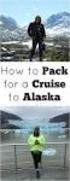 CONTENT Introduction... 3 Important Advice... 3 Pack Contents... 6 Production Description... 6 Trouble Shooting... 10 2 WMA365 USER MANUAL WMA365 USER MANUAL 3 4 WMA365 USER MANUAL 2 5 3 1 8 6 7 4 11 10
CONTENT Introduction... 3 Important Advice... 3 Pack Contents... 6 Production Description... 6 Trouble Shooting... 10 2 WMA365 USER MANUAL WMA365 USER MANUAL 3 4 WMA365 USER MANUAL 2 5 3 1 8 6 7 4 11 10
TEKLİF MEKTUBU DEVLET MALZEME OFİSİ GENEL MÜDÜRLÜĞÜ III NO.LU SATINALMA KOMİSYON BAŞKANLIĞINA
 DMO İhale No 1 İhalenin Adı Teklif Sahibinin Adı-Soyadı / Ticaret Unvanı Vergi Kimlik Numarası 2 TEKLİF MEKTUBU DEVLET MALZEME OFİSİ GENEL MÜDÜRLÜĞÜ III NO.LU SATINALMA KOMİSYON BAŞKANLIĞINA / / 20.. *
DMO İhale No 1 İhalenin Adı Teklif Sahibinin Adı-Soyadı / Ticaret Unvanı Vergi Kimlik Numarası 2 TEKLİF MEKTUBU DEVLET MALZEME OFİSİ GENEL MÜDÜRLÜĞÜ III NO.LU SATINALMA KOMİSYON BAŞKANLIĞINA / / 20.. *
Kullanım Kılavuzu. SoundCore
 Kullanım Kılavuzu SoundCore Kutu İçeriği ve Genel Bakış Soundcore un Şarjını Doldurmak Souncore u Çalıştırmak Açma/Kapama Tuşuna 2 saniye basılı tutmanız yeterlidir Bluetooth Eşleştirmesi Hızlı Yanıp Sönen
Kullanım Kılavuzu SoundCore Kutu İçeriği ve Genel Bakış Soundcore un Şarjını Doldurmak Souncore u Çalıştırmak Açma/Kapama Tuşuna 2 saniye basılı tutmanız yeterlidir Bluetooth Eşleştirmesi Hızlı Yanıp Sönen
KULLANMA KILAVUZU MODEL: ALG108 ERL108 ALG109 ALG119 ALG ALG1001
 KULLAA KILAVUZU ODEL: ALG108 ERL108 ALG109 ALG119 ALG1000 - ALG1001 GARATİ BELGESİ BELGE UARASI : 8179 BELGEİ İZİ TARİHİ: 15.04.010 Bu garanti belgesinin kullanılmasına; 077 sayılı Tüketicinin Korunması
KULLAA KILAVUZU ODEL: ALG108 ERL108 ALG109 ALG119 ALG1000 - ALG1001 GARATİ BELGESİ BELGE UARASI : 8179 BELGEİ İZİ TARİHİ: 15.04.010 Bu garanti belgesinin kullanılmasına; 077 sayılı Tüketicinin Korunması
Kullanım Kılavuzu. SoundCore Mini
 Kullanım Kılavuzu SoundCore Mini Kutu İçeriği ve Genel Bakış 1 Mikrofon 6 Micro USB Şarj Girişi 2 Mod Tuşu 7 SD Kart Yuvası 3 Batarya Göstergesi 8 Ses Tuşları 4 Güç Tuşu 9 Çok Fonksiyonlu Tuş 5 3.5mm Aux
Kullanım Kılavuzu SoundCore Mini Kutu İçeriği ve Genel Bakış 1 Mikrofon 6 Micro USB Şarj Girişi 2 Mod Tuşu 7 SD Kart Yuvası 3 Batarya Göstergesi 8 Ses Tuşları 4 Güç Tuşu 9 Çok Fonksiyonlu Tuş 5 3.5mm Aux
Kullanım Kılavuzu. Premium USB-C Hub Ethernet ve USB 3.0 Dönüştürücü
 Kullanım Kılavuzu Premium USB-C Hub Ethernet ve USB 3.0 Dönüştürücü Premium USB-C Dönüştürücü Bağlantısı 1. Cihazınıza Bağlayın 2. Ethernet Sürücüsünü Yükleyin Windows Mac OS Linux Sürücü Otomatik Olarak
Kullanım Kılavuzu Premium USB-C Hub Ethernet ve USB 3.0 Dönüştürücü Premium USB-C Dönüştürücü Bağlantısı 1. Cihazınıza Bağlayın 2. Ethernet Sürücüsünü Yükleyin Windows Mac OS Linux Sürücü Otomatik Olarak
Kullanım Kılavuzu. Araç İçi Torpido ve Cam Telefon Tutucu
 Kullanım Kılavuzu Araç İçi Torpido ve Cam Telefon Tutucu Genel Bakış 1. Tutucu 2. Açı Ayarlama Topuzu 3. Yükseklik Ayar Vidası 4. Vantuz Ayak 5. Taban Sabitleme Kolu 6. Uzunluk Ayar Vidası 7. Düğme 8.
Kullanım Kılavuzu Araç İçi Torpido ve Cam Telefon Tutucu Genel Bakış 1. Tutucu 2. Açı Ayarlama Topuzu 3. Yükseklik Ayar Vidası 4. Vantuz Ayak 5. Taban Sabitleme Kolu 6. Uzunluk Ayar Vidası 7. Düğme 8.
Kullanım Kılavuzu. Powercore
 Kullanım Kılavuzu Powercore+ 10050 PowerCore u Kullanma Batarya Seviyesini Kontrol Etme Telefon Yada Tabletinizi Şarj Etme PowerCore u Şarj Etme Teknik Özellikler Daha Hızlı Ve Daha Güvenli Şarj İçin Anker
Kullanım Kılavuzu Powercore+ 10050 PowerCore u Kullanma Batarya Seviyesini Kontrol Etme Telefon Yada Tabletinizi Şarj Etme PowerCore u Şarj Etme Teknik Özellikler Daha Hızlı Ve Daha Güvenli Şarj İçin Anker
Kullanım Kılavuzu. SoundBuds Sport NB10
 Kullanım Kılavuzu SoundBuds Sport NB10 Güvenlik Talimatları Düşürmekten kaçınınız Sökmeyiniz Çocukların erişemeyeceği yerlerde saklayın. Boğulma tehlikesi oluşturabilecek küçük parçalar içerir Suya batırmayınız
Kullanım Kılavuzu SoundBuds Sport NB10 Güvenlik Talimatları Düşürmekten kaçınınız Sökmeyiniz Çocukların erişemeyeceği yerlerde saklayın. Boğulma tehlikesi oluşturabilecek küçük parçalar içerir Suya batırmayınız
Bilgi Alınan zincirin lastik ölçüsüne uygun olmalıdır. Zincirin dönük olmamalı veya lastiğe bol takılmamalıdır. Lastiğe takıldıktan sonra yaklaşık 100
 Bilgi Alınan zincirin lastik ölçüsüne uygun olmalıdır. Zincirin dönük olmamalı veya lastiğe bol takılmamalıdır. Lastiğe takıldıktan sonra yaklaşık 100 m sonra gerdirilmelidir. 50 km daha fazla sürat yapılmamalıdır.
Bilgi Alınan zincirin lastik ölçüsüne uygun olmalıdır. Zincirin dönük olmamalı veya lastiğe bol takılmamalıdır. Lastiğe takıldıktan sonra yaklaşık 100 m sonra gerdirilmelidir. 50 km daha fazla sürat yapılmamalıdır.
Kullanım Kılavuzu. SoundCore Motion Q. Model No.: A3108
 Kullanım Kılavuzu SoundCore Motion Q Model No.: A3108 Kutu İçeriği ve Genel Bakış 1 Ses +/- 6 Mikrofon 2 Bluetooth 7 3.5mm Aux Girişi 3 Açma ve Kapama 8 MicroUSB Şarj Girişi 4 Oynat / Durdur 9 Taşıma ipi
Kullanım Kılavuzu SoundCore Motion Q Model No.: A3108 Kutu İçeriği ve Genel Bakış 1 Ses +/- 6 Mikrofon 2 Bluetooth 7 3.5mm Aux Girişi 3 Açma ve Kapama 8 MicroUSB Şarj Girişi 4 Oynat / Durdur 9 Taşıma ipi
Kronometreli kol saati
 Kronometreli kol saati tr Kullanım Kılavuzu ve Garanti Bilgileri Tchibo GmbH D-22290 Hamburg 93078AB5X6VII 2017-05 Değerli Müşterimiz! Yeni kronometreli kol saatiniz birçok fonksiyon sunar ve değişik tasarımıyla
Kronometreli kol saati tr Kullanım Kılavuzu ve Garanti Bilgileri Tchibo GmbH D-22290 Hamburg 93078AB5X6VII 2017-05 Değerli Müşterimiz! Yeni kronometreli kol saatiniz birçok fonksiyon sunar ve değişik tasarımıyla
Otomatik kol saati. tr Kullanım Kılavuzu ve Garanti Bilgileri. Tchibo GmbH D Hamburg 83372HB55XV
 Otomatik kol saati tr Kullanım Kılavuzu ve Garanti Bilgileri Tchibo GmbH D-22290 Hamburg 83372HB55XV 2015-05 Değerli Müşterimiz! Otomatik saat, kolunuzdayken otomatik olarak kurulan mekanik bir kol saatidir.
Otomatik kol saati tr Kullanım Kılavuzu ve Garanti Bilgileri Tchibo GmbH D-22290 Hamburg 83372HB55XV 2015-05 Değerli Müşterimiz! Otomatik saat, kolunuzdayken otomatik olarak kurulan mekanik bir kol saatidir.
Kronometreli kol saati
 Kronometreli kol saati tr Kullanım Kılavuzu ve Garanti bilgileri Tchibo GmbH D-22290 Hamburg 94907HB22XVIII 2017-10 İçindekiler 3 Genel bakış 4 Saati ve tarihi ayarlama 6 Kronometre fonksiyonu 14 Takimetre
Kronometreli kol saati tr Kullanım Kılavuzu ve Garanti bilgileri Tchibo GmbH D-22290 Hamburg 94907HB22XVIII 2017-10 İçindekiler 3 Genel bakış 4 Saati ve tarihi ayarlama 6 Kronometre fonksiyonu 14 Takimetre
Kullanım Kılavuzu. SoundBuds Slim
 Kullanım Kılavuzu SoundBuds Slim Güvenlik Talimatları Düşürmekten kaçınınız Sökmeyiniz Çocukların erişemeyeceği yerlerde saklayın. Boğulma tehlikesi oluşturabilecek küçük parçalar içerir Suya batırmayınız
Kullanım Kılavuzu SoundBuds Slim Güvenlik Talimatları Düşürmekten kaçınınız Sökmeyiniz Çocukların erişemeyeceği yerlerde saklayın. Boğulma tehlikesi oluşturabilecek küçük parçalar içerir Suya batırmayınız
Çalar saat. tr Kullanım Kılavuzu ve Garanti Bilgileri Tchibo GmbH D Hamburg 93023FV04X00VIII
 Çalar saat tr Kullanım Kılavuzu ve Garanti Bilgileri Tchibo GmbH D-22290 Hamburg 93023FV04X00VIII 2017-10 350 948 Değerli Müşterimiz! Spor dizaynlı yeni çalar saatiniz ses çıkar - mayan saniyesi ile sessizdir.
Çalar saat tr Kullanım Kılavuzu ve Garanti Bilgileri Tchibo GmbH D-22290 Hamburg 93023FV04X00VIII 2017-10 350 948 Değerli Müşterimiz! Spor dizaynlı yeni çalar saatiniz ses çıkar - mayan saniyesi ile sessizdir.
EKOM WEB DESIGNER PROGRMI KULLANMA KILAVUZ. 1 - Web Sayfası Tasarımı Oluşturma / Var Olan Tasarımı Açma:
 EKOM WEB DESIGNER PROGRMI KULLANMA KILAVUZ 1 Web Sayfası Tasarımı Oluşturma / Var Olan Tasarımı Açma 2 Web Sayfasına Yeni Element Ekleme Ve Özelliklerini Belirleme Değişiklik Yapma 3 Web Sayfası Tasarımını
EKOM WEB DESIGNER PROGRMI KULLANMA KILAVUZ 1 Web Sayfası Tasarımı Oluşturma / Var Olan Tasarımı Açma 2 Web Sayfasına Yeni Element Ekleme Ve Özelliklerini Belirleme Değişiklik Yapma 3 Web Sayfası Tasarımını
Çalar saat. Kullanım Kılavuzu ve Garanti Bilgileri. Tchibo GmbH D Hamburg 85820HB43XVI /
 Çalar saat Kullanım Kılavuzu ve Garanti Bilgileri Tchibo GmbH D-22290 Hamburg 85820HB43XVI 2015-12 327 778 / 327 779 Değerli Müşterimiz! Bu renkli çalar saat, çocuğunuzu uykusunda rahatsız etmeyecek kadar
Çalar saat Kullanım Kılavuzu ve Garanti Bilgileri Tchibo GmbH D-22290 Hamburg 85820HB43XVI 2015-12 327 778 / 327 779 Değerli Müşterimiz! Bu renkli çalar saat, çocuğunuzu uykusunda rahatsız etmeyecek kadar
Kullanım Kılavuzu. SoundCore Flare. Model No.: A3161
 Kullanım Kılavuzu SoundCore Flare Model No.: A3161 Kutu İçeriği ve Genel Bakış 1 Ses Kontrolü için Ses Düğmeleri 6 Güç düğmesi 2 Bas yukarı düğmesi 7 3.5mm Aux Girişi 3 Çok işlevli düğme 8 MicroUSB Şarj
Kullanım Kılavuzu SoundCore Flare Model No.: A3161 Kutu İçeriği ve Genel Bakış 1 Ses Kontrolü için Ses Düğmeleri 6 Güç düğmesi 2 Bas yukarı düğmesi 7 3.5mm Aux Girişi 3 Çok işlevli düğme 8 MicroUSB Şarj
Photoshop ta Web Sayfaları Oluşturma
 Photoshop ta Web Sayfaları Oluşturma Dilimleme Photoshop ta üzerinde çalışılan resim dosyaları, düzenlenen fotoğraflar veya tasarlanan sayfalar web ortamında kullanılmak üzere hazırlanabilir. Bir web sayfasını
Photoshop ta Web Sayfaları Oluşturma Dilimleme Photoshop ta üzerinde çalışılan resim dosyaları, düzenlenen fotoğraflar veya tasarlanan sayfalar web ortamında kullanılmak üzere hazırlanabilir. Bir web sayfasını
$ ሎᇌ 咥ⱑ䲭䴶 ࠋ ᡬݡᇡᡬ 䗴 ˈᡬ ሎᇌ PP
 $ ሎᇌ 咥ⱑ䲭䴶 ࠋ ᡬ ݡ ᇡᡬ 䗴 ˈᡬ ሎᇌ PP Yetkili distribütör türkiye: BOGAZICI BIL GISAYAR SAN. VE TIC. A.S. Tel: +90 212 3311000 AYAZAGA MAH. KEMERBURGAZ CAD. NO.10 AYAZAGA/ISTANBUL CIZGI Elektronik San. Tic. Ltd.
$ ሎᇌ 咥ⱑ䲭䴶 ࠋ ᡬ ݡ ᇡᡬ 䗴 ˈᡬ ሎᇌ PP Yetkili distribütör türkiye: BOGAZICI BIL GISAYAR SAN. VE TIC. A.S. Tel: +90 212 3311000 AYAZAGA MAH. KEMERBURGAZ CAD. NO.10 AYAZAGA/ISTANBUL CIZGI Elektronik San. Tic. Ltd.
Otomatik kol saati. tr Kullanım Kılavuzu ve Garanti Bilgileri Tchibo GmbH D Hamburg 88147HB66XVI
 Otomatik kol saati tr Kullanım Kılavuzu ve Garanti Bilgileri Tchibo GmbH D-22290 Hamburg 88147HB66XVI 2016-07 Değerli Müşterimiz! Otomatik saat, kolunuza takılıyken otomatik olarak kurulan mekanik bir
Otomatik kol saati tr Kullanım Kılavuzu ve Garanti Bilgileri Tchibo GmbH D-22290 Hamburg 88147HB66XVI 2016-07 Değerli Müşterimiz! Otomatik saat, kolunuza takılıyken otomatik olarak kurulan mekanik bir
MRL-200. Dijital Oda Termostatı Kullanma Kılavuzu
 Dijital Oda Termostatı Kullanma Kılavuzu www.intherm.com.tr Türk Malı İÇİNDEKİLER 3 4 5 5-6 6 7 8 Açıklama Teknik Özellikler Emniyet İle İlgili Önemli Uyarılar Kurulum ve Montaj Ekran Detayları Kullanım
Dijital Oda Termostatı Kullanma Kılavuzu www.intherm.com.tr Türk Malı İÇİNDEKİLER 3 4 5 5-6 6 7 8 Açıklama Teknik Özellikler Emniyet İle İlgili Önemli Uyarılar Kurulum ve Montaj Ekran Detayları Kullanım
İçindekiler Tablosu Talep Destek Yönetim Sistemi Programı...3
 İçindekiler Tablosu Talep Destek Yönetim Sistemi Programı...3 1. Özellikler.3 2. Kullanım..3 2.1. Ana Sayfa..5 2.2. Talep Modülü.7 2.3. Takibim Modülü 9 2.4. Takipte Modülü..11 2.5. Silinen Talepler Modülü...11
İçindekiler Tablosu Talep Destek Yönetim Sistemi Programı...3 1. Özellikler.3 2. Kullanım..3 2.1. Ana Sayfa..5 2.2. Talep Modülü.7 2.3. Takibim Modülü 9 2.4. Takipte Modülü..11 2.5. Silinen Talepler Modülü...11
Otomatik kol saati. tr Kullanım Kılavuzu ve Garanti Bilgileri Tchibo GmbH D Hamburg 88628FV05X06VI
 Otomatik kol saati tr Kullanım Kılavuzu ve Garanti Bilgileri Tchibo GmbH D-22290 Hamburg 88628FV05X06VI 2016-07 Değerli Müşterimiz! Gövdesi altın kaplamalı yeni otomatik kol saatiniz klasik tasarımı ile
Otomatik kol saati tr Kullanım Kılavuzu ve Garanti Bilgileri Tchibo GmbH D-22290 Hamburg 88628FV05X06VI 2016-07 Değerli Müşterimiz! Gövdesi altın kaplamalı yeni otomatik kol saatiniz klasik tasarımı ile
Foscam FI9816P HD IP Kamera Hızlı Kurulum Kılavuzu
 Foscam FI9816P HD IP Kamera Hızlı Kurulum Kılavuzu Foscam IP Güvenlik Kameranızın Kurulumu A. Başlarken Peket içeriği IP Kamera Güç Adaptörü Bağlantı Ayağı Wi-Fi Anten Hızlı Kurulum Kılavuzu Garanti Kartı
Foscam FI9816P HD IP Kamera Hızlı Kurulum Kılavuzu Foscam IP Güvenlik Kameranızın Kurulumu A. Başlarken Peket içeriği IP Kamera Güç Adaptörü Bağlantı Ayağı Wi-Fi Anten Hızlı Kurulum Kılavuzu Garanti Kartı
ERPA İLETİŞİM VE ELEKTRONİK. SANAYİ ve TİC. LTD. ŞTİ.
 ERPA İLETİŞİM VE ELEKTRONİK SANAYİ ve TİC. LTD. ŞTİ. Kemeraltı Cad. Şefkat İş Hanı No:1-3 Kat:7 İstanbul / TURKEY Tel : 0212 293 58 26 Fax : 0212 293 47 69 www.erpamonitor.com EFMK230WAS-VHD KULLANMA KILAVUZU
ERPA İLETİŞİM VE ELEKTRONİK SANAYİ ve TİC. LTD. ŞTİ. Kemeraltı Cad. Şefkat İş Hanı No:1-3 Kat:7 İstanbul / TURKEY Tel : 0212 293 58 26 Fax : 0212 293 47 69 www.erpamonitor.com EFMK230WAS-VHD KULLANMA KILAVUZU
Foscam FI9800P Outdoor HD IP Kamera. Hızlı Kurulum Kılavuzu
 Foscam FI9800P Outdoor HD IP Kamera Hızlı Kurulum Kılavuzu Foscam IP Güvenlik Kameranızın Kurulumu A. Başlarken Peket içeriği IP Kamera Güç Adaptörü Kurtarma CD si Wi-Fi Anten Bağlantı Ayağı Hızlı Kurulum
Foscam FI9800P Outdoor HD IP Kamera Hızlı Kurulum Kılavuzu Foscam IP Güvenlik Kameranızın Kurulumu A. Başlarken Peket içeriği IP Kamera Güç Adaptörü Kurtarma CD si Wi-Fi Anten Bağlantı Ayağı Hızlı Kurulum
Otomatik kol saati. tr Kullanım Kılavuzu ve Garanti Bilgileri. Tchibo GmbH D Hamburg 93075AB3X3VII
 60 55 55 60 05 05 Otomatik kol saati 45 45 50 50 40 40 10 10 20 20 15 15 35 35 30 30 25 25 tr Kullanım Kılavuzu ve Garanti Bilgileri Tchibo GmbH D-22290 Hamburg 93075AB3X3VII 2017-05 Değerli Müşterimiz!
60 55 55 60 05 05 Otomatik kol saati 45 45 50 50 40 40 10 10 20 20 15 15 35 35 30 30 25 25 tr Kullanım Kılavuzu ve Garanti Bilgileri Tchibo GmbH D-22290 Hamburg 93075AB3X3VII 2017-05 Değerli Müşterimiz!
İ ZMİ R KÂ Tİ P ÇELEBİ Ü Nİ VERSİ TESİ ÜZÂKTÂN EĞ İ Tİ M Sİ STEMİ Ö Ğ RENCİ KÜLLÂNİM KİLÂVÜZÜ
 İ ZMİ R KÂ Tİ P ÇELEBİ Ü Nİ VERSİ TESİ ÜZÂKTÂN EĞ İ Tİ M Sİ STEMİ Ö Ğ RENCİ KÜLLÂNİM KİLÂVÜZÜ İçindekiler 1. Giriş... 3 2. Portal / Ana sayfa... 3 2.1 Sisteme Giriş Yapılması... 3 2.2 Sisteme Giriş Yapılamaması...
İ ZMİ R KÂ Tİ P ÇELEBİ Ü Nİ VERSİ TESİ ÜZÂKTÂN EĞ İ Tİ M Sİ STEMİ Ö Ğ RENCİ KÜLLÂNİM KİLÂVÜZÜ İçindekiler 1. Giriş... 3 2. Portal / Ana sayfa... 3 2.1 Sisteme Giriş Yapılması... 3 2.2 Sisteme Giriş Yapılamaması...
NAVİGASYON KULLANIM KILAVUZU.
 NAVİGASYON KULLANIM KILAVUZU www.fiatnavigation.com www.daiichi.com.tr Başlarken Araç navigasyon yazılımını ilk kez kullanırken, bir başlangıç ayarı süreci otomatik olarak başlar. Aşağıdaki adımları takip
NAVİGASYON KULLANIM KILAVUZU www.fiatnavigation.com www.daiichi.com.tr Başlarken Araç navigasyon yazılımını ilk kez kullanırken, bir başlangıç ayarı süreci otomatik olarak başlar. Aşağıdaki adımları takip
Adres sorgu ekranında harita üzerindeki katmanların listelendiği Katman Listesi ve bu katmanlara yakınlaşmak için Git düğmesi bulunmaktadır.
 YARDIM DOKÜMANI 1. Giriş Ekranı Kent Rehberi uygulaması ara yüzünde, sorgulama işlemleri bölümü, haritacılık araçları bölümü, temel araçlar bölümü, sağ tık menüsü ve navigasyon işlemleri bölümleri bulunmaktadır.
YARDIM DOKÜMANI 1. Giriş Ekranı Kent Rehberi uygulaması ara yüzünde, sorgulama işlemleri bölümü, haritacılık araçları bölümü, temel araçlar bölümü, sağ tık menüsü ve navigasyon işlemleri bölümleri bulunmaktadır.
HT 300 ODA TERMOSTATI
 DİJİTAL ODA TERMOSTATI HT 300 ODA TERMOSTATI KULLANIM KILAVUZU GENEL ÖZELLİKLER HT 300 kablolu oda termostatıdır. Kullanıcı oda termostatını ihtiyacı doğrultusunda programlayıp daha konforlu ve ekonomik
DİJİTAL ODA TERMOSTATI HT 300 ODA TERMOSTATI KULLANIM KILAVUZU GENEL ÖZELLİKLER HT 300 kablolu oda termostatıdır. Kullanıcı oda termostatını ihtiyacı doğrultusunda programlayıp daha konforlu ve ekonomik
Aplikasyon Klavuzu (V )
 Ekran Arayüzü ve Obje Seçimi klavuzunda da anlatıldığı üzere FieldGenius (FG), obje tabanlı bir arazi ölçme yazılımıdır. Nokta ve çizgi tipindeki vektörel objeleri kullanarak arazi ölçmeleri gerçekleştirilebilir.
Ekran Arayüzü ve Obje Seçimi klavuzunda da anlatıldığı üzere FieldGenius (FG), obje tabanlı bir arazi ölçme yazılımıdır. Nokta ve çizgi tipindeki vektörel objeleri kullanarak arazi ölçmeleri gerçekleştirilebilir.
ANKASTRE OCAK CLG 631 SPX CLG 64 SPX PL 40 ASX
 ANKASTRE OCAK CLG 631 SPX CLG 64 SPX PL 40 ASX 03 05 05 05 05 06 06 06 08 Mühür Dirsek erişilebilir alan Şekil 1 Şekil 2 Şekil 3 Şekil 4 Şekil 5 ENJEKTÖR Şekil 6 Şekil 7 SİLİNDİRİK KONİK Şekil 8 Şekil
ANKASTRE OCAK CLG 631 SPX CLG 64 SPX PL 40 ASX 03 05 05 05 05 06 06 06 08 Mühür Dirsek erişilebilir alan Şekil 1 Şekil 2 Şekil 3 Şekil 4 Şekil 5 ENJEKTÖR Şekil 6 Şekil 7 SİLİNDİRİK KONİK Şekil 8 Şekil
HT 150 SET ODA TERMOSTATI
 DİJİTAL ODA TERMOSTATI HT 150 SET ODA TERMOSTATI KULLANIM KILAVUZU GENEL ÖZELLİKLER HT 150 SET kablosuz oda termostatıdır. Kullanıcı oda termostatını ihtiyacı olan sıcaklığa ayarlayıp daha konforlu ve
DİJİTAL ODA TERMOSTATI HT 150 SET ODA TERMOSTATI KULLANIM KILAVUZU GENEL ÖZELLİKLER HT 150 SET kablosuz oda termostatıdır. Kullanıcı oda termostatını ihtiyacı olan sıcaklığa ayarlayıp daha konforlu ve
HT 150 SET ODA TERMOSTATI
 DİJİTAL ODA TERMOSTATI HT 150 SET ODA TERMOSTATI KULLANIM KILAVUZU GENEL ÖZELLİKLER HT 150 SET kablosuz oda termostatıdır. Kullanıcı oda termostatını ihtiyacı olan sıcaklığa ayarlayıp daha konforlu ve
DİJİTAL ODA TERMOSTATI HT 150 SET ODA TERMOSTATI KULLANIM KILAVUZU GENEL ÖZELLİKLER HT 150 SET kablosuz oda termostatıdır. Kullanıcı oda termostatını ihtiyacı olan sıcaklığa ayarlayıp daha konforlu ve
(AE-4 V1 Model) Gaz Alarm Panosu Tanıtım ve Kullanma Kılavuzu
 (AE-4 V1 Model) Gaz Alarm Panosu Tanıtım ve Kullanma Kılavuzu AE-4 V1 gaz alarm panosunun montajı Şekil-1 deki bağlantı şemasına göre yapılmalıdır. Selenoid Valf () L N L N N L Siren () Kontaktör Kontaktör
(AE-4 V1 Model) Gaz Alarm Panosu Tanıtım ve Kullanma Kılavuzu AE-4 V1 gaz alarm panosunun montajı Şekil-1 deki bağlantı şemasına göre yapılmalıdır. Selenoid Valf () L N L N N L Siren () Kontaktör Kontaktör
PRATİK EGZERSİZ ALETİ
 Görsel Kullanım Kılavuzu PRATİK EGZERSİZ ALETİ EVİNİZİN KONFORUNDA VE KOLAY Elastik bantlı ºeritleri sayesinde her yöne doğru rahatça esner. Vücudunuz her bölgesi için uygun. Değerli Müºterimiz, DINNOX'u
Görsel Kullanım Kılavuzu PRATİK EGZERSİZ ALETİ EVİNİZİN KONFORUNDA VE KOLAY Elastik bantlı ºeritleri sayesinde her yöne doğru rahatça esner. Vücudunuz her bölgesi için uygun. Değerli Müºterimiz, DINNOX'u
Ekran Arayüzü ve Obje Seçimi (V )
 FieldGenius harita ekranı tüm menülere ulaşımın sağlandığı ana ekrandır. Çizim ekranı dinamik özelliklere sahip olup objeler grafik ekrandan seçilebilir. Bu sayede nokta aplikasyonu, mesafe ölçümü gibi
FieldGenius harita ekranı tüm menülere ulaşımın sağlandığı ana ekrandır. Çizim ekranı dinamik özelliklere sahip olup objeler grafik ekrandan seçilebilir. Bu sayede nokta aplikasyonu, mesafe ölçümü gibi
Fırın Ocak Adaptör Dirsek Bağlantı Parçaları için Kullanma Kılavuzu
 Fırın Ocak Adaptör Dirsek Bağlantı Parçaları için Kullanma Kılavuzu Fırın ve ocaklarda kullanılan adaptör, dirsek, kör tapa v.b. gaz bağlantı parçaları sadece kalifiye, mekanik konusunda eğitimli ve yasal
Fırın Ocak Adaptör Dirsek Bağlantı Parçaları için Kullanma Kılavuzu Fırın ve ocaklarda kullanılan adaptör, dirsek, kör tapa v.b. gaz bağlantı parçaları sadece kalifiye, mekanik konusunda eğitimli ve yasal
GPS NAVIGATION SYSTEM QUICK START USER MANUAL
 GPS NAVIGATION SYSTEM QUICK START USER MANUAL TURKISH Başlarken Araç navigasyon yazılımını ilk kez kullanırken, bir başlangıç ayarı süreci otomatik olarak başlar. Aşağıdaki adımları takip edin: Program
GPS NAVIGATION SYSTEM QUICK START USER MANUAL TURKISH Başlarken Araç navigasyon yazılımını ilk kez kullanırken, bir başlangıç ayarı süreci otomatik olarak başlar. Aşağıdaki adımları takip edin: Program
MRL-200RF. Dijital Kablosuz Oda Termostatı Kullanma Kılavuzu
 Dijital Kablosuz Oda Termostatı Kullanma Kılavuzu www.intherm.com.tr Türk Malı İÇİNDEKİLER Termostat / El Terminali 2 3 4 4-6 6 7 8 RF Kiti / Alıcı Açıklama Teknik Özellikler Emniyet İle İlgili Önemli
Dijital Kablosuz Oda Termostatı Kullanma Kılavuzu www.intherm.com.tr Türk Malı İÇİNDEKİLER Termostat / El Terminali 2 3 4 4-6 6 7 8 RF Kiti / Alıcı Açıklama Teknik Özellikler Emniyet İle İlgili Önemli
GPS NAVI GASYON SI STEMI
 GPS NAVI GASYON SI STEMI NAV HIZLI BAS LANGIÇ KILAVUZU MOTOR ANA SAYFA TÜRK Başlarken Navigasyon yazılımı ilk kez kullanıldığında otomatik olarak bir ilk kurulum işlemi başlar. Aşağıdaki işlemleri yapın:
GPS NAVI GASYON SI STEMI NAV HIZLI BAS LANGIÇ KILAVUZU MOTOR ANA SAYFA TÜRK Başlarken Navigasyon yazılımı ilk kez kullanıldığında otomatik olarak bir ilk kurulum işlemi başlar. Aşağıdaki işlemleri yapın:
KULLANIM KILAVUZU. Reserve Online Reservation Systems www.reserve.com.tr
 KULLANIM KILAVUZU Reserve Online Reservation Systems www.reserve.com.tr RESERVE ONLİNE REZERVASYON YAZILIMI KULLANIM KİTABI...3 ADMİN PANELİ... 3 Admin Panel Giriş (Login)... 3 Yönetim Paneli... 3 OTEL
KULLANIM KILAVUZU Reserve Online Reservation Systems www.reserve.com.tr RESERVE ONLİNE REZERVASYON YAZILIMI KULLANIM KİTABI...3 ADMİN PANELİ... 3 Admin Panel Giriş (Login)... 3 Yönetim Paneli... 3 OTEL
1. Akıllı Ulaşım Menüsü
 1. Akıllı Ulaşım Menüsü 1.1. Operasyon Takip Araç sefer durumlarıyla ilgili bilgilere ulaşmak ve haritada görüntülemek için kullanılan bölümdür. İstenilen aracın sefer bilgilerine ulaşmak ve incelemek
1. Akıllı Ulaşım Menüsü 1.1. Operasyon Takip Araç sefer durumlarıyla ilgili bilgilere ulaşmak ve haritada görüntülemek için kullanılan bölümdür. İstenilen aracın sefer bilgilerine ulaşmak ve incelemek
Otomatik saat. tr Kullanım Kılavuzu ve Garanti Bilgileri. Tchibo GmbH D Hamburg 88146AB6X6VI
 20 Otomatik saat 50 10 15 40 30 tr Kullanım Kılavuzu ve Garanti Bilgileri Tchibo GmbH D-22290 Hamburg 88146AB6X6VI 2016-07 Değerli Müşterimiz! Otomatik saat, kolunuzda takılıyken otomatik olarak kurulan
20 Otomatik saat 50 10 15 40 30 tr Kullanım Kılavuzu ve Garanti Bilgileri Tchibo GmbH D-22290 Hamburg 88146AB6X6VI 2016-07 Değerli Müşterimiz! Otomatik saat, kolunuzda takılıyken otomatik olarak kurulan
MapMAP Mobile Aplikasyon ve Parsel Gezgini Version.1.0
 MapMAP Mobile Aplikasyon ve Parsel Gezgini Version.1.0 MapMAP Adroid işletim sistemine sahip mobil cihazlar üzerinde çalışan bir konumsal veri sorgulama yazılımıdır. Uygulama Kadastral Parsel Verilerini
MapMAP Mobile Aplikasyon ve Parsel Gezgini Version.1.0 MapMAP Adroid işletim sistemine sahip mobil cihazlar üzerinde çalışan bir konumsal veri sorgulama yazılımıdır. Uygulama Kadastral Parsel Verilerini
Montaj Uygulamaları ve Kullanım Kılavuzu
 Montaj Uygulamaları ve Kullanım Kılavuzu İÇİNDEKİLER Önsöz...3 Ürünün Genel Özellikleri...4 Nakliye ve Tașıma Sırasında Dikkat Edilecek Hususlar...4 Duș Teknesi Montaj Uygulamaları...5 Panelli Duș Teknesi
Montaj Uygulamaları ve Kullanım Kılavuzu İÇİNDEKİLER Önsöz...3 Ürünün Genel Özellikleri...4 Nakliye ve Tașıma Sırasında Dikkat Edilecek Hususlar...4 Duș Teknesi Montaj Uygulamaları...5 Panelli Duș Teknesi
Ġġ YATIRIM MENKUL DEĞERLER A.ġ. Bilgi Teknolojileri Müdürlüğü. Kullanıcı Kılavuzu. TradeMaster FX - iphone. Sinem Yiğit
 Ġġ YATIRIM MENKUL DEĞERLER A.ġ. Bilgi Teknolojileri Müdürlüğü Kullanıcı Kılavuzu TradeMaster FX - iphone Ürün : TradeMaster FX - iphone Hazırlayan: Sinem Yiğit Değişiklik tarihi: 07.02.2012 Versiyon: 1,0
Ġġ YATIRIM MENKUL DEĞERLER A.ġ. Bilgi Teknolojileri Müdürlüğü Kullanıcı Kılavuzu TradeMaster FX - iphone Ürün : TradeMaster FX - iphone Hazırlayan: Sinem Yiğit Değişiklik tarihi: 07.02.2012 Versiyon: 1,0
Kontrol ünitesi açıldıktan sonra sol üstte bulunan Windows simgesine tıklanarak menüden MagnetField programı seçilir.
 MAGNET FIELD PROGRAMINDA CORS-TR SİSTEMİNİN KULLANILMASI Kontrol ünitesi açıldıktan sonra sol üstte bulunan Windows simgesine tıklanarak menüden MagnetField programı seçilir. Magnet Field programının açılması
MAGNET FIELD PROGRAMINDA CORS-TR SİSTEMİNİN KULLANILMASI Kontrol ünitesi açıldıktan sonra sol üstte bulunan Windows simgesine tıklanarak menüden MagnetField programı seçilir. Magnet Field programının açılması
TALEP YÖNETİMİ MODÜLÜ KULLANICI EĞİTİM DOKÜMANI
 TALEP YÖNETİMİ MODÜLÜ KULLANICI EĞİTİM DOKÜMANI Kasım 2013 Sürüm 1.4.0 Tegsoft Talep Yönetimi Modülü Kullanıcı Eğitim Dokümanı Sayfa 2 / 6 İçindekiler 1. Genel Bilgi... 3 2. Tegsoft Sistemine Giriş...
TALEP YÖNETİMİ MODÜLÜ KULLANICI EĞİTİM DOKÜMANI Kasım 2013 Sürüm 1.4.0 Tegsoft Talep Yönetimi Modülü Kullanıcı Eğitim Dokümanı Sayfa 2 / 6 İçindekiler 1. Genel Bilgi... 3 2. Tegsoft Sistemine Giriş...
KULLANIM KLAVUZU PDC-1200A. Sistem Kontrol Klavyesi. Versiyon 1.0. Kullanım Klavuzu Hakkında
 KULLANIM KLAVUZU Sistem Kontrol Klavyesi Versiyon 1.0 PDC-1200A Kullanım Klavuzu Hakkında Kuruluma başlamadan önce kullanım klavuzunu dikkatlice okuyunuz. İçindekiler 1. GENEL BAKIŞ... Hata! Yer işareti
KULLANIM KLAVUZU Sistem Kontrol Klavyesi Versiyon 1.0 PDC-1200A Kullanım Klavuzu Hakkında Kuruluma başlamadan önce kullanım klavuzunu dikkatlice okuyunuz. İçindekiler 1. GENEL BAKIŞ... Hata! Yer işareti
INTERFACE KULLANIM KILAVUZU.
 INTERFACE KULLANIM KILAVUZU www.necvox.com Ana Menü Fonksiyonları 1. Opel Insignia araçta kullanıyorsanız, ana menüye geçmek için Geri tuşuna basılı tutun. 2. Volkswagen & Skoda ve Seat araçlarda kullanıyorsanız,
INTERFACE KULLANIM KILAVUZU www.necvox.com Ana Menü Fonksiyonları 1. Opel Insignia araçta kullanıyorsanız, ana menüye geçmek için Geri tuşuna basılı tutun. 2. Volkswagen & Skoda ve Seat araçlarda kullanıyorsanız,
Kronometreli kol saati
 Kronometreli kol saati 5 tr Kullanım Kılavuzu ve Garanti Bilgileri Tchibo GmbH D-22290 Hamburg 88069FVX07VI 16-07 Değerli Müşterimiz! Yeni kronometreli kol saatiniz birçok fonksiyon sunar ve değişik tasarımıyla
Kronometreli kol saati 5 tr Kullanım Kılavuzu ve Garanti Bilgileri Tchibo GmbH D-22290 Hamburg 88069FVX07VI 16-07 Değerli Müşterimiz! Yeni kronometreli kol saatiniz birçok fonksiyon sunar ve değişik tasarımıyla
Çoklu Ortam Uygulamaları. FATİH Projesi PARDUS Temel Eğitim Kursu
 Çoklu Ortam Uygulamaları FATİH Projesi PARDUS Temel Eğitim Kursu Gwenview Gwenview uygulama yazılımı,genel resim göstericisi ve temel fotoğraf düzenleyicisidir. Resim ve Fotoğraf Gösterici ve aynı zamanda
Çoklu Ortam Uygulamaları FATİH Projesi PARDUS Temel Eğitim Kursu Gwenview Gwenview uygulama yazılımı,genel resim göstericisi ve temel fotoğraf düzenleyicisidir. Resim ve Fotoğraf Gösterici ve aynı zamanda
ML TFT 5 ARAYÜZ KULLANIM KILAVUZU
 ML TFT 5 ARAYÜZ KULLANIM KILAVUZU İçindekiler 1 ML TFT 5 Genel Özellikleri... 3 2 Arayüz... 3 2.1 Arayüz Hakkında... 3 2.2 Cihaz Haberleşmesi... 4 2.3 Kat Görselleri ve Ok Tipi Seçenekleri... 4 2.4 Tema
ML TFT 5 ARAYÜZ KULLANIM KILAVUZU İçindekiler 1 ML TFT 5 Genel Özellikleri... 3 2 Arayüz... 3 2.1 Arayüz Hakkında... 3 2.2 Cihaz Haberleşmesi... 4 2.3 Kat Görselleri ve Ok Tipi Seçenekleri... 4 2.4 Tema
PERSONEL TAKİP PROGRAMI..3
 İçindekiler Tablosu PERSONEL TAKİP PROGRAMI..3 1.Özellikler.3 2.Kullanım..4 2.1. Çalışma Takvimi..5 2.2. Giriş ve Çıkışlar.6 2.3. İzin ve Tatil..7 2.4. Personel 8 2.5. Rapor 11 2.5.1. Günlük Rapor Durumu...11
İçindekiler Tablosu PERSONEL TAKİP PROGRAMI..3 1.Özellikler.3 2.Kullanım..4 2.1. Çalışma Takvimi..5 2.2. Giriş ve Çıkışlar.6 2.3. İzin ve Tatil..7 2.4. Personel 8 2.5. Rapor 11 2.5.1. Günlük Rapor Durumu...11
HT 250 ODA TERMOSTATI
 DİJİTAL ODA TERMOSTATI HT 250 ODA TERMOSTATI KULLANIM KILAVUZU GENEL ÖZELLİKLER HT 250 kablolu oda termostatıdır. Kullanıcı oda termostatını ihtiyacı olan sıcaklığa ayarlayıp daha konforlu ve ekonomik
DİJİTAL ODA TERMOSTATI HT 250 ODA TERMOSTATI KULLANIM KILAVUZU GENEL ÖZELLİKLER HT 250 kablolu oda termostatıdır. Kullanıcı oda termostatını ihtiyacı olan sıcaklığa ayarlayıp daha konforlu ve ekonomik
HT 300 SET ODA TERMOSTATI
 DİJİTAL ODA TERMOSTATI HT 300 SET ODA TERMOSTATI KULLANIM KILAVUZU GENEL ÖZELLİKLER HT 300 SET kablosuz oda termostatıdır. Kullanıcı oda termostatını ihtiyacı doğrultusunda programlayıp daha konforlu ve
DİJİTAL ODA TERMOSTATI HT 300 SET ODA TERMOSTATI KULLANIM KILAVUZU GENEL ÖZELLİKLER HT 300 SET kablosuz oda termostatıdır. Kullanıcı oda termostatını ihtiyacı doğrultusunda programlayıp daha konforlu ve
Koordinat Dönüşümleri (V )
 KOORDİNAT DÖNÜŞÜMLERİ ve FARKLI KOORDİNAT SİSTEMLERİ İLE ÇALIŞMA FieldGenius ile birden fazla koordinat sistemi arasında geçiş yaparak çalışmak mümkündür. Yaygın olarak kullanılan masaüstü harita ve CAD
KOORDİNAT DÖNÜŞÜMLERİ ve FARKLI KOORDİNAT SİSTEMLERİ İLE ÇALIŞMA FieldGenius ile birden fazla koordinat sistemi arasında geçiş yaparak çalışmak mümkündür. Yaygın olarak kullanılan masaüstü harita ve CAD
MC5-PC5 4/12 BÖLGE YANGIN ALGILAMA PANELİ Metal ve Plastik Kasa
 MC5-PC5 4/12 BÖLGE YANGIN ALGILAMA PANELİ Metal ve Plastik Kasa MONTAJ ve KULLANIM KILAVUZU 1 İçindekiler 1. Genel Özellikler... 3 2. Önemli Notlar... 3 3. Güvenlik Önlemleri... 3 4. Yangın Paneli Kutusu...
MC5-PC5 4/12 BÖLGE YANGIN ALGILAMA PANELİ Metal ve Plastik Kasa MONTAJ ve KULLANIM KILAVUZU 1 İçindekiler 1. Genel Özellikler... 3 2. Önemli Notlar... 3 3. Güvenlik Önlemleri... 3 4. Yangın Paneli Kutusu...
PRESTIGIO GEOVISION 150/450 KULLANMA KILAVUZU
 PRESTIGIO GEOVISION 150/450 KULLANMA KILAVUZU Prestigio GeoVision 150 Kontrollerin yerleşimi 1. Açma/kapama düğmesi 2. SD Kart Yuvası 3. Dokunma Paneli 4. Menü Butonu 5. Işıklı Gösterge (Şarj olurken kırmızı
PRESTIGIO GEOVISION 150/450 KULLANMA KILAVUZU Prestigio GeoVision 150 Kontrollerin yerleşimi 1. Açma/kapama düğmesi 2. SD Kart Yuvası 3. Dokunma Paneli 4. Menü Butonu 5. Işıklı Gösterge (Şarj olurken kırmızı
CAEeda TM GENEL TANITIM. EDA Tasarım Analiz Mühendislik
 CAEeda TM GENEL TANITIM EDA Tasarım Analiz Mühendislik İÇİNDEKİLER 1. FARE TUŞLARININ GÖSTERİMİ...2 2. CAEeda TM YAZILIMININ GÖRSEL ARAYÜZ YAPISI...3 3. CAEeda TM VARSAYILAN İKON PANELİ TANIMLAMALARI...4
CAEeda TM GENEL TANITIM EDA Tasarım Analiz Mühendislik İÇİNDEKİLER 1. FARE TUŞLARININ GÖSTERİMİ...2 2. CAEeda TM YAZILIMININ GÖRSEL ARAYÜZ YAPISI...3 3. CAEeda TM VARSAYILAN İKON PANELİ TANIMLAMALARI...4
Ana Sayfaya Git. Yukarıdaki adrese tıklayıp, sizlere e-posta ile iletilen, «Kullanıcı adı» ve «Şifre» bilgileriniz ile giriş yapınız.
 Yukarıdaki adrese tıklayıp, sizlere e-posta ile iletilen, «Kullanıcı adı» ve «Şifre» bilgileriniz ile giriş yapınız. Sisteme giriş yapıldıktan sonra karşımıza bu ekran gelir. Burada sol üstte bulunan
Yukarıdaki adrese tıklayıp, sizlere e-posta ile iletilen, «Kullanıcı adı» ve «Şifre» bilgileriniz ile giriş yapınız. Sisteme giriş yapıldıktan sonra karşımıza bu ekran gelir. Burada sol üstte bulunan
MENÜ AYARLAMA 1. MENÜ AYARLAMA. [X] Fusion@6. [X] Fusion@6 Standard. [X] Entegre@6. [X] Yeni Fonksiyon
![MENÜ AYARLAMA 1. MENÜ AYARLAMA. [X] Fusion@6. [X] Fusion@6 Standard. [X] Entegre@6. [X] Yeni Fonksiyon MENÜ AYARLAMA 1. MENÜ AYARLAMA. [X] Fusion@6. [X] Fusion@6 Standard. [X] Entegre@6. [X] Yeni Fonksiyon](/thumbs/24/2743861.jpg) MENÜ AYARLAMA Ürün Grubu [X] Fusion@6 [X] Fusion@6 Standard [X] Entegre@6 Kategori Versiyon Önkoşulu [X] Yeni Fonksiyon @6 Uygulama Fusion@6 serisi ürünlerde ürün ana menüsü çeşitli temalarla görsel olarak
MENÜ AYARLAMA Ürün Grubu [X] Fusion@6 [X] Fusion@6 Standard [X] Entegre@6 Kategori Versiyon Önkoşulu [X] Yeni Fonksiyon @6 Uygulama Fusion@6 serisi ürünlerde ürün ana menüsü çeşitli temalarla görsel olarak
MARM ASSISTANCE YOL YARDIM SİSTEMİ
 MARM ASSISTANCE YOL YARDIM SİSTEMİ KULLANICI KILAVUZU Nisan 2013 MARM ASSISTANCE BİLGİ TEKNOLOJİLERİ BÖLÜMÜ Yenişehir Mh. Mustafa Akyol Sk. Grup Center İş Mrkz. No:9/158 34912 Kurtköy Pendik/İSTANBUL Tel
MARM ASSISTANCE YOL YARDIM SİSTEMİ KULLANICI KILAVUZU Nisan 2013 MARM ASSISTANCE BİLGİ TEKNOLOJİLERİ BÖLÜMÜ Yenişehir Mh. Mustafa Akyol Sk. Grup Center İş Mrkz. No:9/158 34912 Kurtköy Pendik/İSTANBUL Tel
ÇANKIRI KARATEKİN ÜNİVERSİTESİ ZİMBRA E-POSTA SİSTEMİ KULLANICI DOKÜMANI
 ÇANKIRI KARATEKİN ÜNİVERSİTESİ ZİMBRA E-POSTA SİSTEMİ KULLANICI DOKÜMANI İÇİNDEKİLER GİRİŞ... 3 EPOSTA SİSTEMİNE BAĞLANMA... 3 ESKİ E-POSTLAR... 5 YENİ KİŞİ VEYA GÖREV OLUŞTURMA... 6 MESAJ YAZMA... 6 KİŞİLER...
ÇANKIRI KARATEKİN ÜNİVERSİTESİ ZİMBRA E-POSTA SİSTEMİ KULLANICI DOKÜMANI İÇİNDEKİLER GİRİŞ... 3 EPOSTA SİSTEMİNE BAĞLANMA... 3 ESKİ E-POSTLAR... 5 YENİ KİŞİ VEYA GÖREV OLUŞTURMA... 6 MESAJ YAZMA... 6 KİŞİLER...
WHM120 USER MANUAL MODE D EMPLOI KULLANIM KILAVUZU HYGROMETER THERMOMETER HYGROMETRE THERMOMETRE HİGRO TERMOMETRE
 WHM120 HYGROMETER THERMOMETER HYGROMETRE THERMOMETRE HİGRO TERMOMETRE USER MANUAL MODE D EMPLOI KULLANIM KILAVUZU EN FR TR 8F., No.45, Ally. 6, Lane. 182, Sec. 4, Chenggong Rd., Neihu Dist., Taipei City
WHM120 HYGROMETER THERMOMETER HYGROMETRE THERMOMETRE HİGRO TERMOMETRE USER MANUAL MODE D EMPLOI KULLANIM KILAVUZU EN FR TR 8F., No.45, Ally. 6, Lane. 182, Sec. 4, Chenggong Rd., Neihu Dist., Taipei City
T.C. İçişleri Bakanlığı Bilgi İşlem Dairesi Başkanlığı. Evrak Logo Ekleme Kılavuzu. Kasım 2012
 T.C. İçişleri Bakanlığı Bilgi İşlem Dairesi Başkanlığı Evrak Logo Ekleme Kılavuzu Kasım 2012 İçerik 1 Birim Logosu Kayıt İşlemleri... 3 1.1 Tek Logo Ekleme İşlemleri... 4 1.1.1 Logo Pozisyonu :... 5 1.1.2
T.C. İçişleri Bakanlığı Bilgi İşlem Dairesi Başkanlığı Evrak Logo Ekleme Kılavuzu Kasım 2012 İçerik 1 Birim Logosu Kayıt İşlemleri... 3 1.1 Tek Logo Ekleme İşlemleri... 4 1.1.1 Logo Pozisyonu :... 5 1.1.2
New Project. User guide
 New Project User guide Table of Contents New Project... 3 Katman Yöneticisi... 4 Katman Yöneticisi Araçları... 6 Katman İşlemleri... 8 Katman Görünümü... 9 Katman Ekleme... 10 Aktif Katman Yapma... 12
New Project User guide Table of Contents New Project... 3 Katman Yöneticisi... 4 Katman Yöneticisi Araçları... 6 Katman İşlemleri... 8 Katman Görünümü... 9 Katman Ekleme... 10 Aktif Katman Yapma... 12
Dijital Varlık Yönetimi Yardım Dokümanı
 Dijital Varlık Yönetimi Yardım Dokümanı İçindekiler Dijital Varlık Nedir?...2 BÖLÜM-1 Dijital Varlık Ekleme...3 Dijital Varlık Bilgi Alanı... 3 Yayın Alanı... 5 BÖLÜM-2 Dijital Varlık Güncelleme... 6 Yeni
Dijital Varlık Yönetimi Yardım Dokümanı İçindekiler Dijital Varlık Nedir?...2 BÖLÜM-1 Dijital Varlık Ekleme...3 Dijital Varlık Bilgi Alanı... 3 Yayın Alanı... 5 BÖLÜM-2 Dijital Varlık Güncelleme... 6 Yeni
İçindekiler Tablosu Nakit Akış Programı...3
 İçindekiler Tablosu Nakit Akış Programı...3 1.Özellikler..3 2.Kullanım 4 2.1. Nakit Akış Programı Ana Tablo İçeriği..4 2.2. Üst Menü İçeriği..6 2.2.1. Ayarlar Menü.....6 2.2.2. Yönetim Menü...8 2.3. Alt
İçindekiler Tablosu Nakit Akış Programı...3 1.Özellikler..3 2.Kullanım 4 2.1. Nakit Akış Programı Ana Tablo İçeriği..4 2.2. Üst Menü İçeriği..6 2.2.1. Ayarlar Menü.....6 2.2.2. Yönetim Menü...8 2.3. Alt
ÇAY TERMOSU DEMLİĞİ İÇİNDE ÇAY TERMOSU KULLANMA KILAVUZU AR 3001 ÇİFT HAZNELİ TERMOS
 ÇAY TERMOSU KULLANMA KILAVUZU DEMLİĞİ İÇİNDE ÇAY TERMOSU TR 2 7 6 3 4 1 5 8 ÇAY TERMOSU 1- Küçük iç hazne (0.5 lt.) 2- Büyük iç hazne (1.7 lt.) 3- Üst ünite 4- Küçük iç hazne kapağı ÖNEMLİ UYARILAR Termosunuzu
ÇAY TERMOSU KULLANMA KILAVUZU DEMLİĞİ İÇİNDE ÇAY TERMOSU TR 2 7 6 3 4 1 5 8 ÇAY TERMOSU 1- Küçük iç hazne (0.5 lt.) 2- Büyük iç hazne (1.7 lt.) 3- Üst ünite 4- Küçük iç hazne kapağı ÖNEMLİ UYARILAR Termosunuzu
TĐGEM CBS Projesi Harita Sayfası Yardım Dokumanı
 TĐGEM CBS Projesi Harita Sayfası Yardım Dokumanı 1. Haritalama Özellikleri: Ana sayfada yer alan işletmeye ait genel katmanların görüntülendiği ve temel sorguların bulunduğu harita tüm birim ve kullanıcılar
TĐGEM CBS Projesi Harita Sayfası Yardım Dokumanı 1. Haritalama Özellikleri: Ana sayfada yer alan işletmeye ait genel katmanların görüntülendiği ve temel sorguların bulunduğu harita tüm birim ve kullanıcılar
Ġġ YATIRIM MENKUL DEĞERLER A.ġ. Bilgi Teknolojileri Müdürlüğü. Kullanıcı Kılavuzu. TradeMaster FX - BlackBerry. Sinem Yiğit
 Ġġ YATIRIM MENKUL DEĞERLER A.ġ. Bilgi Teknolojileri Müdürlüğü Kullanıcı Kılavuzu TradeMaster FX - BlackBerry Ürün : TradeMaster FX - BlackBerry Hazırlayan: Sinem Yiğit Değişiklik tarihi: 07.02.2012 Versiyon:
Ġġ YATIRIM MENKUL DEĞERLER A.ġ. Bilgi Teknolojileri Müdürlüğü Kullanıcı Kılavuzu TradeMaster FX - BlackBerry Ürün : TradeMaster FX - BlackBerry Hazırlayan: Sinem Yiğit Değişiklik tarihi: 07.02.2012 Versiyon:
Servis Güzergâhları Optimizasyonu. Rotaban Viewer Kullanım Kılavuzu
 Servis Güzergâhları Optimizasyonu Rotaban Viewer Kullanım Kılavuzu İçindekiler 1 Giriş... 1 1.1 Rotaban Nedir?... 1 2 Rotaban Viewer... 2 2.1 Giriş... 2 2.2 Ana Sayfa... 3 2.2.1 Adres Güncelleme... 3 2.2.2
Servis Güzergâhları Optimizasyonu Rotaban Viewer Kullanım Kılavuzu İçindekiler 1 Giriş... 1 1.1 Rotaban Nedir?... 1 2 Rotaban Viewer... 2 2.1 Giriş... 2 2.2 Ana Sayfa... 3 2.2.1 Adres Güncelleme... 3 2.2.2
Pencereler Pencere Özellikleri
 Pencereler Pencere Özellikleri Pencereler Windows işletim sistemleri pencere yapıları üzerine inşa edilmiştir. WINDOWS 7 de tüm işlemler pencereler yardımı ile gerçekleştirilebilmektedir. Programlar ve
Pencereler Pencere Özellikleri Pencereler Windows işletim sistemleri pencere yapıları üzerine inşa edilmiştir. WINDOWS 7 de tüm işlemler pencereler yardımı ile gerçekleştirilebilmektedir. Programlar ve
MEKAN TAKİP UYGULAMASI
 Imona Technologies Ltd. www.imona.com ITU Ayazaga Kampusu, Teknokent ARI-3, No: B204-2, 34469, Maslak, Istanbul, Turkey Tel: +90 212 366 57 46 Fax: +90 212 366 5802 MEKAN TAKİP UYGULAMASI Sosyal Görüntü
Imona Technologies Ltd. www.imona.com ITU Ayazaga Kampusu, Teknokent ARI-3, No: B204-2, 34469, Maslak, Istanbul, Turkey Tel: +90 212 366 57 46 Fax: +90 212 366 5802 MEKAN TAKİP UYGULAMASI Sosyal Görüntü
www.elektrikogretmenleri.com
 FIREWORKS (MENU OLUŞ TURMA) 1 Önce Başlat menüsü Programlar Adobe Web Premium CS3 Adobe Fireworks CS3 kısayol simgesi ile Fireworks programı açılır. 2 Fireworks programı açıldığında Karşımıza gelen Yeni
FIREWORKS (MENU OLUŞ TURMA) 1 Önce Başlat menüsü Programlar Adobe Web Premium CS3 Adobe Fireworks CS3 kısayol simgesi ile Fireworks programı açılır. 2 Fireworks programı açıldığında Karşımıza gelen Yeni
ASELSAN TEDARİKÇİ PORTALI KALİTE SÜREÇLERİ DOKÜMANI
 ASELSAN TEDARİKÇİ PORTALI KALİTE SÜREÇLERİ DOKÜMANI Versiyon: 1 Tarih: 27.11.2016 İçindekiler 1. Sisteme Giriş... 3 2. Geri Bildirim Süreci... 4 3. Denetim Talebi... 14 4. Kontrol Partisi... 21 5. Görev
ASELSAN TEDARİKÇİ PORTALI KALİTE SÜREÇLERİ DOKÜMANI Versiyon: 1 Tarih: 27.11.2016 İçindekiler 1. Sisteme Giriş... 3 2. Geri Bildirim Süreci... 4 3. Denetim Talebi... 14 4. Kontrol Partisi... 21 5. Görev
AYNİ BAĞIŞ HİZMET GRUBU EĞİTİM DOKÜMANI
 14.07.2015 İÇİNDEKİLER 1. DOKÜMAN SÜRÜMLERİ... 4 2. AYNİ BAĞIŞ ÖZELLİKLERİ... 5 2.1. Ayni Bağış Hizmet Grubu Ana Ekranı... 5 2.2.1. Ayni Bağış Depo Bilgileri... 5 2.2.1.1. Ayni Bağış Depo Bilgileri Listeleme...
14.07.2015 İÇİNDEKİLER 1. DOKÜMAN SÜRÜMLERİ... 4 2. AYNİ BAĞIŞ ÖZELLİKLERİ... 5 2.1. Ayni Bağış Hizmet Grubu Ana Ekranı... 5 2.2.1. Ayni Bağış Depo Bilgileri... 5 2.2.1.1. Ayni Bağış Depo Bilgileri Listeleme...
KENT REHBERİ 1.0 KULLANIM KILAVUZU
 KENT REHBERİ 1.0 KULLANIM KILAVUZU İçindekiler KENT REHBERİ 1.0 KULLANIM KILAVUZU... 0 HARİTA TOOLBAR... 5 Katman Yönetimi :... 6 Kaydır :... 8 Tüm Harita :... 8 Yaklaş :... 8 Uzaklaş :... 8 Önceki Görünüme
KENT REHBERİ 1.0 KULLANIM KILAVUZU İçindekiler KENT REHBERİ 1.0 KULLANIM KILAVUZU... 0 HARİTA TOOLBAR... 5 Katman Yönetimi :... 6 Kaydır :... 8 Tüm Harita :... 8 Yaklaş :... 8 Uzaklaş :... 8 Önceki Görünüme
ORMANCILIKTA ÖLÇME, HARİTA VE KADASTRO DERSİ GPS UYGULAMASI FÖYÜ. HAZIRLAYANLAR Yrd. Doç. Dr. Saliha ÜNVER OKAN Arş. Gör.
 ORMANCILIKTA ÖLÇME, HARİTA VE KADASTRO DERSİ GPS UYGULAMASI FÖYÜ HAZIRLAYANLAR Yrd. Doç. Dr. Saliha ÜNVER OKAN Arş. Gör. Taha Yasin HATAY Trabzon, 2015 GPS UYGULAMASI UYGULAMANIN GENEL AMACI: Arazide yapılan
ORMANCILIKTA ÖLÇME, HARİTA VE KADASTRO DERSİ GPS UYGULAMASI FÖYÜ HAZIRLAYANLAR Yrd. Doç. Dr. Saliha ÜNVER OKAN Arş. Gör. Taha Yasin HATAY Trabzon, 2015 GPS UYGULAMASI UYGULAMANIN GENEL AMACI: Arazide yapılan
SUPERVISOR (YETKİLİ KULLANICI) KAMPANYA YÖNETİMİ EĞİTİM DOKÜMANI
 SUPERVISOR (YETKİLİ KULLANICI) KAMPANYA YÖNETİMİ EĞİTİM DOKÜMANI Sürüm 1.3.5 Ağustos 2013 TegsoftCC Supervisor (Yetkili Kullanıcı) Kampanya Yönetimi Eğitim Dokümanı Sayfa 2 / 14 İÇİNDEKİLER A. SES KAMPANYASI
SUPERVISOR (YETKİLİ KULLANICI) KAMPANYA YÖNETİMİ EĞİTİM DOKÜMANI Sürüm 1.3.5 Ağustos 2013 TegsoftCC Supervisor (Yetkili Kullanıcı) Kampanya Yönetimi Eğitim Dokümanı Sayfa 2 / 14 İÇİNDEKİLER A. SES KAMPANYASI
Proje Takip Platformu Kullanım Kılavuzu
 Proje Takip Platformu Kullanım Kılavuzu Uygulamaya giriş yapabilmek için https://iskop.istanbul.edu.tr/ adresine girilir. Proje Takip Platformu adlı bölümden Proje Takip Platformu linkine tıklanır. Açılan
Proje Takip Platformu Kullanım Kılavuzu Uygulamaya giriş yapabilmek için https://iskop.istanbul.edu.tr/ adresine girilir. Proje Takip Platformu adlı bölümden Proje Takip Platformu linkine tıklanır. Açılan
Satış Destek Personeli Eğitim Dökümanı
 Satış Destek Personeli Eğitim Dökümanı İçindekiler 1. Giriş Ekranı 2. Genel Görünüm 3. Dosyalar 4. Firmalar 5. Aktivasyon 1 6. Aktivasyon 2 1. Giriş Ekranı Redcrm sistemine giriş için kullanılacak linkler
Satış Destek Personeli Eğitim Dökümanı İçindekiler 1. Giriş Ekranı 2. Genel Görünüm 3. Dosyalar 4. Firmalar 5. Aktivasyon 1 6. Aktivasyon 2 1. Giriş Ekranı Redcrm sistemine giriş için kullanılacak linkler
KOCAELİ TEKNİK LİSESİ ELEKTRİK ELEKTRONİK BÖLÜMÜ OTOMASYON ATÖLYESİ EKTS (Elektrik Kumanda Teknikleri Simülatörü ) DERS NOTU. Kaynak : www.veppa.
 KOCAELİ TEKNİK LİSESİ ELEKTRİK ELEKTRONİK BÖLÜMÜ OTOMASYON ATÖLYESİ EKTS (Elektrik Kumanda Teknikleri Simülatörü ) DERS NOTU Kaynak : www.veppa.com Hakkında EKTS (Elektrik Kumanda Teknikleri Simülatörü
KOCAELİ TEKNİK LİSESİ ELEKTRİK ELEKTRONİK BÖLÜMÜ OTOMASYON ATÖLYESİ EKTS (Elektrik Kumanda Teknikleri Simülatörü ) DERS NOTU Kaynak : www.veppa.com Hakkında EKTS (Elektrik Kumanda Teknikleri Simülatörü
BİRİM KURULU ve BİRİM YÖNETİM KURULU EVRAKI
 GİRİŞ Bu doküman Akademik Birimleri tarafından Elektronik Belge Yönetim Sistemi kapsamında kullanılabilir olan Kurul Karar Evrakları için yardım dokümanı niteliğinde hazırlanmıştır. Karar Evrakları, Akademik
GİRİŞ Bu doküman Akademik Birimleri tarafından Elektronik Belge Yönetim Sistemi kapsamında kullanılabilir olan Kurul Karar Evrakları için yardım dokümanı niteliğinde hazırlanmıştır. Karar Evrakları, Akademik
